Johdanto. Käyttöohje OBELISK top2 -ohjelmisto V3.6
|
|
|
- Niko Koskinen
- 6 vuotta sitten
- Katselukertoja:
Transkriptio
1 Johdanto Käyttöohje OBELISK top2 -ohjelmisto V3.6 1
2 Johdanto Sisällysluettelo 1 Johdanto 4 2 Tietoja käyttöohjeesta 5 3 Ohjelman käynnistäminen 6 4 Käyttöliittymä Valikkopalkki Kuvakepalkki Välilehti Graafinen näkymä Taulukkonäkymä Tilapalkki 9 5 Ohjelman asetukset Ruudukon asettaminen Kielen asettaminen PC-ohjelmiston näytön muuttaminen Pyhäpäivät 11 6 TR top Kanavan valitseminen Kytkentäaikojen ohjelmoiminen Pulssin ohjelmoiminen Jakson ohjelmoiminen Kytkentäaikojen muuttaminen Projektin lajitteleminen ja optimoiminen Projektiasetukset Laitteen asetusten muuttaminen 24 7 LUNA top Kanavan valitseminen Valoanturin luksiarvon säätäminen Vakio-ohjelman asettaminen Erityisohjelma Laitteen asetusten muuttaminen 35 8 SELEKTA top Astronomisten toimintojen asettaminen Vakio-ohjelman asettaminen Erityisohjelman asettaminen Laitteen asetusten muuttaminen Simulointi Analysointi 43 9 TTariffi- ja erikoiskytkinkello TR top Vakio-ohjelman asettaminen Erityisohjelmien 1 5 asettaminen Paketin luominen 45 2
3 Johdanto 9.4 Laitteen asetusten muuttaminen TR 688 top2 SML Vuosiaikakytkin TR top Aikakytkentäiset ohjelmat Astronomiset ohjelmat Vakio-ohjelman asettaminen Erityisohjelmien asettaminen (erityisohjelmat 1 14) Erityisohjelman 15 asettaminen (ON) Erityisohjelman 16 asettaminen (OFF) Laitteen asetusten muuttaminen Astronomisten asetusten muuttaminen KNX-asetukset OBELISK top2 -muistikortin ohjelmoiminen OBELISK top2 -muistikortin lukeminen Tuominen Laajennusmoduuli EM LAN top OBELISK top2 -kieli Valikkokomennot Laiteominaisuudet TR top LUNA top SELEKTA top Tariffi- ja erikoiskytkinkello TR top Vuosiaikakytkin TR top Julkaisutiedot Hakemisto 67 3
4 Johdanto 1 Johdanto OBELISK top2 -ohjelmiston avulla voit määrittää tietokoneella laitteiden ohjelmia ja asetuksia, tallentaa ne projektina ja siirtää ne laitteeseen OBELISK top2 -muistikortilla. Kun OBELISK top2 -muistikortti on laitteessa, voit käyttää OBELISK top2 -muistikortin kytkentäohjelmia poistamatta laitteen omia kytkentäohjelmia. Kuva 1: Rakenne 1 Ohjelmointiliittymä 2 Laite 3 OBELISK top2 -muistikortti 4 Tietokone Voit käyttää OBELISK top2-software -ohjelmistoa top2-sarjan laitteiden kanssa. 4
5 Tietoja käyttöohjeesta 2 Tietoja käyttöohjeesta Tässä ohjeessa käytetään seuraavia symboleita: Symboli Merkitys Tieto, huomautus tai vinkki Tärkeä ohje, jota on ehdottomasti noudatettava 1) Monivaiheisen toiminnon yhden vaiheen ohje Yksivaiheisen toiminnon ohje Toiminnon tulos Taulukko 1: Tässä käyttöohjeessa käytetyt symbolit 5
6 Ohjelman käynnistäminen 3 Ohjelman käynnistäminen 1) Valitse soveltuva tuoteryhmä ohjelman käynnistyttyä. Kuva 2: Tuoteryhmän valinta 2) Valitse laitetyypin kenttä ja vahvista valinta napsauttamalla OK. Kuva 3: Laitteen valitseminen esimerkissä TR top2 Esiin tulee valitun laitetyypin mukainen projekti. Projekteissa tallennetaan ohjelmia ja laiteominaisuuksia, joita siirretään OBELISK top2 -muistikortin avulla laitteisiin. 6
7 Käyttöliittymä 4 Käyttöliittymä Ohjelman käynnistyttyä näet seuraavat valikot, painikkeet ja kuvakkeet: 4.1 Valikkopalkki Kuva 4: Valikkopalkki Valikko Tiedosto Muokkaa Projekti Komento Projektin avaus, tallennus tai tulostus; OBELISK top2- -muistikortin luku tai ohjelmointi Toiminnon peruutus; aikojen kopiointi, lisäys, poisto Projektin lajittelu tai optimointi; asetusten määritys Lisävalinnat OBELISK top2 -kielen luonti; kielen ja viikon ensimmäisen päivän asetus; pyhäpäivän valinta Ohje Taulukko 2: Valikkopalkki OBELISK top2 -ohjeita; tietoja ohjelmasta Valikkokomentojen selitykset ovat luvussa 16 Valikkokomennot. 4.2 Kuvakepalkki Painike Komento Näppäinkomento Uuden projektin luonti Ctrl + N Projektin avaus Ctrl + O Projektin tallennus Ctrl + S Projektin tulostus Ctrl + P Esikatselunäkymän avaus OBELISK top2 -muistikortin lukeminen OBELISK top2 -muistikortin ohjelmoiminen Kytkentäohjelmien lajittelu Kytkentäohjelmien optimointi Simulointi Analysointi Uuden projektin luonti (painikkeessa lukee valitun laitteen malli) Ctrl + N Taulukko 3: Kuvakepalkki ja kanavan valinta 7
8 Käyttöliittymä 4.3 Välilehti Koska laiteominaisuudet vaihtelevat laiteryhmän ja laitetyypin mukaisesti, tässä kohdassa voi näkyä erilaisia välilehtiä (katso luku 17 Laiteominaisuudet ). Välilehti Valo Astro Ohjelma/ vakio-ohjelma Erityisohjelma 1 5 Erityisohjelma 1-16 Paketti Laitteen asetukset Astronomiset asetukset Toiminta Valoanturin asetukset (luksiarvot, viiveaika) ohjelmalle/vakio-ohjelmalle Astronomisten aikojen asetukset (offset, auringonlasku-ja -nousuajat) ohjelmassa Astro Sijainnin asetukset maaluettelon tai koordinaattien mukaan Suosikkien määrittäminen Viikko-ohjelman asetukset Määriteltyjen päivämäärän näyttöalueiden (esim. pyhäpäivien) lisäohjelma Erityisohjelmilla on etusija vakio-ohjelmaan nähden. Alhaisin prioriteetti on erityisohjelmalla, jolla on alhaisin numero. Paketilla tarkoitetaan kanavien sovellusten määrittämistä. Asetukset, jotka on tallennettu OBELISK top2 -muistikortille ja jotka voidaan siirtää laitteeseen (esim. kellonajan/päivämäärän esitysmuoto, kesä-/talvisääntö, lomat, lisävalinnat) kanavan asetukset). Katso välilehti Astro; positio, ko-ordinaatit, oma astrotaulukko jne. Taulukko 4: Välilehti 4.4 Graafinen näkymä Graafisessa näkymässä voit määrittää kytkentäajat viikkosuunnitelmaan. Näkyvissä on laitetyypin mukaan erilaisia painikkeita (esim. Päällä, Pulssi). 8
9 Käyttöliittymä Kuva 5: Kytkentäaikojen graafinen näkymä, esimerkkinä TR 622 top2 Graafisen näkymän painikkeiden selitykset ovat kyseisissä luvuissa. Ohjeita kytkentäohjelmien kopioinnista, siirrosta tai poistosta on luvussa 6.5 Kytkentäaikojen muuttaminen. 4.5 Taulukkonäkymä Taulukkonäkymässä voit syöttää kytkentäohjelman suoraan taulukkoon: Kuva 6: Kytkentäaikojen taulukkonäkymä, esimerkkinä TR 622 top2 4.6 Tilapalkki Tilapalkista näet seuraavat tiedot: Varatut tallennuspaikat ja paikkojen enimmäismäärä Kanavanumero (jos useita kanavia tarjolla) Käyttötunnit kanavaa ja viikkoa kohden (vain TR top2) Virheilmoitukset Kuva 7: Tilapalkki 9
10 Ohjelman asetukset 5 Ohjelman asetukset Määritä tarvittaessa seuraavat asetukset ennen kytkentäohjelman ohjelmointia: 5.1 Ruudukon asettaminen Graafisen näkymän ruudukkoa voidaan säätää seuraavassa valikossa: Kuva 8: Ruudukon valinta 5.2 Kielen asettaminen Jos haluat vaihtaa PC-ohjelmiston kieltä, toimi seuraavasti: 1) Valitse Lisävalinnat-valikosta PC-ohjelmiston asetukset ja sitten Kielivälilehti. 2) Valitse haluamasi kieli ja napsauta OK. 5.3 PC-ohjelmiston näytön muuttaminen Seuraavat tiedot on esiasetettu tehtaalla: Viikon ensimmäinen päivä: Maanantai Päivämäärän esitysmuoto: Valuutta: EUR Kaikki Lisävalinnat-valikon PC-ohjelmiston asetukset -kohdassa tekemäsi muutokset vaikuttavat ainoastaan PC-ohjelmiston näyttöön ja säilyvät myös ohjelman sulkemisen jälkeen. Ne eivät siirry OBELISK top2 - muistikortille tai laitteeseen. Ainoastaan Laitteen asetukset -välilehden muutokset tallentuvat laitteeseen, katso luku 6.8 Laitteen asetusten muuttaminen. Jos haluat vaihtaa PC-ohjelmiston näyttöä, toimi seuraavasti: 1) Valitse Lisävalinnat-valikosta PC-ohjelmiston asetukset ja sitten Näyttö-välilehti. 2) Syötä haluttu muutos. 3) Vahvista valinta painamalla OK. 10
11 Ohjelman asetukset 5.4 Pyhäpäivät Valitse Lisävalinnat-valikosta kohta Pyhäpäivä. Näyttöön avautuu ikkuna Kuva 9: Pyhäpäivän valinta Voit valita jonkin esimääritetyistä pyhäpäiväsarjoista (korostettu vihreällä). Näitä sarjoja ei voi muuttaa Oman sarjan luominen Voit luoda oman pyhäpäiväsarjan (näkyy valkoisena). Jos haluat määrittää uuden sarjan, toimi seuraavasti: 1) Napsauta Uusi (sarjan ikkunassa). 2) Anna uudelle sarjalle nimi. Kuva 10: Oman sarjan luominen 11
12 Ohjelman asetukset Jos haluat kopioida olemassa olevan sarjan, toimi seuraavasti: 1) Valitse haluamasi pyhäpäiväsarja. 2) Napsauta Kopioi (sarjan ikkunassa). 3) Anna uudelle sarjalle nimi. Oma pyhäpäiväsarja voidaan poistaa tai nimetä uudelleen Oman sarjan muokkaaminen Vain itse luotuja sarjoja voi muokata. Kuva 11: Oman sarjan muokkaaminen 12
13 Ohjelman asetukset 1) Napsauta Uusi (sarjan ikkunassa). Näyttöön avautuu ikkuna Kuva 12: Pyhäpäivän nimeäminen 2) Syötä pyhäpäivän nimi. 3) Valitse pyhäpäivän tyyppi (kiinteä vuosittainen, suhteessa pääsiäiseen, suhteessa kiinalaiseen uuteenvuoteen (CNY), kiinteä yksittäinen) ja pyhäpäivän kesto. 13
14 TR top2 6 TR top2 Laitetyypin mukaan valittavissa on erilaisia laiteominaisuuksia, katso luku 17 Laiteominaisuudet. Vuosiaikakytkimien erityisominaisuudet on kuvattu luvussa Kanavan valitseminen Jos laitteessa on useampia kanavia, valitse ensin kanava. Kuva 13: Kanavan valinta 6.2 Kytkentäaikojen ohjelmoiminen Ohjelma voidaan syöttää graafisesti tai taulukkomuodossa. Ohjeita kytkentäohjelmien muuttamisesta, kopioimisesta, siirtämisestä tai poistamisesta on luvussa 6.5 Kytkentäaikojen muuttaminen Graafinen näkymä Graafisessa ohjelmoinnissa käytetään seuraavia painikkeita: Painike Komento Osoitin kytkentäaikojen valintaa tai siirtoa varten Päällekytkentäajan määritys Poiskytkentäajan määritys Päälle- ja poiskytkentäaikojen määritys Pulssin päällekytkennän määritys Pulssin poiskytkennän määritys Jakson määritys Kuva 14: Graafisen näkymän painikkeet 14
15 TR top2 Esimerkki: liikkeen valaistus Jos liikkeen valaistus halutaan kytkeä päälle aukioloaikojen ajaksi (ma pe 9 20, la 9 18), ajat ohjelmoidaan OBELISK top2 -ohjelmistossa seuraavasti: 1) Napsauta On+Off-painiketta. 2) Pidä hiiren vasemmanpuoleista painiketta painettuna ja siirrä kohdistin klo 9:00-sarakkeessa (liikkeen avaus) ylhäältä alas (maanantaista lauantaihin). Jokainen rivi vastaa yhtä viikonpäivää. 3) Vapauta hiiren painike. Kuva 15: Liikkeen valaistuksen kytkentä 4) Pidä sitten hiiren vasemmanpuoleista painiketta painettuna ja kuljeta kohdistin klo 20:00-sarakkeessa maanantaista perjantaihin. 5) Napsauta Off-painiketta ja sitten klo 18:00-saraketta lauantain kohdalla. Kuva 16: Liikkeen valaistuksen päälle- ja poiskytkentä maanantaista lauantaihin Kahden kytkentäajan ollessa niin lähekkäin, että symbolit menevät päällekkäin (vaihtelee ruudukkoasetuksen mukaan), symbolit sisältävä ruutu näkyy mustana. Kuva 17: Päällekkäiset kytkentäaikasymbolit 15
16 TR top Taulukkonäkymä Voit ohjelmoida kytkentäohjelman myös taulukkomuodossa. Esimerkki: liikkeen valaistus, malli TR 611 top2 Liikkeen valaistuksen ohjelmointi ma pe klo tapahtuu seuraavasti: 1) Napsauta taulukossa kohtaa Uusi. Kuva 18: Uusi kytkentäaika 2) Valitse Päälle tai Kytkentäaika. 3) Syötä päällekytkentäaika. Kuva 19: Kellonajan valinta 4) Valitse viikonpäivät. Kuva 20: Viikonpäivien valinta 5) Valitse poiskytkentäaika samalla tavalla. Kuva 21: Päälle- ja poiskytkennän viikonpäivät 16
17 6.3 Pulssin ohjelmoiminen Taukoäänimerkin, ilmastoinnin ym. pulssit voidaan ohjelmoida graafisesti tai taulukkomuodossa. Pulssin kesto voidaan syöttää vain taulukkomuodossa Graafinen näkymä Graafisessa ohjelmoinnissa käytetään seuraavia painikkeita: TR top2 Kuva 22: Päällekytkentäpulssin painike Kuva 23: Poiskytkentäpulssin painike Esimerkki: taukoäänimerkki Voit määrittää pulssin alkuajankohdan sekunnin tarkkuudella. Taukoäänimerkki ohjelmoidaan soimaan viiden sekunnin ajan maanantaista perjantaihin klo 9.00 ja klo seuraavasti: 1) Valitse ruudukkoasetukseksi 15 min. 2) Napsauta -painiketta. 3) Pidä hiiren vasemmanpuoleinen painike painettuna ja siirrä kohdistin klo 9:00-sarakkeessa ylhäältä alas maanantaista perjantaihin. Kuva 24: Ensimmäinen pulssi 4) Toista vaihe 3 klo 12:15-sarakkeessa. Kuva 25: Ensimmäinen ja toinen pulssi 17
18 TR top2 5) Määritä taulukossa pulssin kestoksi 5 sekuntia. Kuva 26: Pulssin keston asetus Taulukkonäkymä Voit ohjelmoida pulsseja myös taulukkomuodossa. Esimerkki: taukokello Jos haluat ohjelmoida taukokellon lyömään maanantaista perjantaihin klo 12.15, toimi seuraavasti: 1) Napsauta taulukossa kohtaa Uusi. Kuva 27: Uusi pulssiaika 2) Valitse Pulssi. 3) Valitse pulssin ajankohta. Kuva 28: Pulssin ajan määritys 4) Valitse viikonpäivät. Kuva 29: Viikonpäivien valinta 5) Aseta pulssin kestoksi 5 sekuntia. Kuva 30: Pulssin keston asetus 18
19 TR top2 6.4 Jakson ohjelmoiminen Jakson ohjelmointi on mahdollista vain joissakin laitetyypeissä, katso luku 17 Laiteominaisuudet. Jakso voidaan ohjelmoida graafisesti tai taulukkomuodossa. Jaksopulssit ja -tauot syötetään aina taulukon avulla Graafinen näkymä Graafisessa ohjelmoinnissa käytetään -painiketta. Esimerkki: puutarhan kastelu Puutarhaa halutaan kastella päiväsaikaan kerran tunnissa 10 minuutin ajan. Ohjelmoi tämä jakso seuraavasti: 1) Napsauta -painiketta. 2) Napsauta graafisessa näkymässä maanantain riviä klo 8:00 kohdalla ja sitten klo 18:00 kohdalla. Kuva 31: Jakson graafinen näkymä 3) Määritä jaksopulssi (10 min) ja jaksotauko (50 min) taulukon avulla. Kuva 32: Jakson taulukkonäkymä 4) Toista vaiheet 2 ja 3 muiden viikonpäivien kohdalla. Loputon jakso Jos haluat ohjelmoida loputtoman jakson, napsauta samaa kenttää kaksi kertaa. Kuva 33: Loputon jakso 19
20 TR top Taulukkonäkymä Voit ohjelmoida jakson myös taulukkomuodossa. Esimerkki: puutarhan kastelu Voit ohjelmoida kastelun toimimaan päiväsaikaan 10 minuuttia joka tunti seuraavalla tavalla: 1) Napsauta taulukossa kohtaa Uusi. Kuva 34: Uusi jakso 2) Valitse jakso. 3) Syötä jakson aloitusaika. Kuva 35: Jakson aloitusajan asetus 4) Valitse aloitusajankohdan viikonpäivä. 5) Määritä jaksopulssi (10 min) ja jaksotauko (50 min). Kuva 36: Jakson taulukkonäkymä 6) Toista vaiheet 1 5 muiden viikonpäivien kohdalla. Loputon jakso Loputtoman jakson voit asettaa viikonpäiväsarakkeesta: Napsauta saraketta Loppu viikonpäivä ja valitse Loputon. Kuva 37: Loputtoman jakson valinta 20
21 TR top2 6.5 Kytkentäaikojen muuttaminen Graafisessa näkymässä kytkentäaikoja voidaan helposti kopioida, siirtää tai poistaa. Taulukossa voidaan poistaa tai korvata kytkentäaikoja Kytkentäohjelman kopioiminen Kytkentäohjelmia voidaan kopioida kanavasta tai projektista toiseen sekä graafisessa näkymässä että taulukkonäkymässä. Kytkentäohjelmia, jotka eivät voi esiintyä uudessa projektissa, ei kopioida. Jos esimerkiksi haluat kopioida jakson projektiin, jossa jakso-ohjelmointi ei ole mahdollista, ohjelma antaa virheilmoituksen. Kaikki muut kytkentäohjelmat kopioituvat. Graafinen näkymä 1) Napsauta -valintapainiketta ja valitse kytkentäohjelma. Kuva 38: Valittu kytkentäohjelma 2) Valitse Muokkaa-valikosta Kopioi. 3) Valitse uusi kanava tai projekti. Kuva 39: Kanavan valitseminen Kuva 40: Uusi projekti 4) Valitse Muokkaa-valikosta Liitä. Kytkentäohjelma voidaan kopioida myös graafisesti valitsemalla kytkentäohjelma ja siirtämällä se Ctrl-näppäimen ollessa painettuna. 21
22 TR top2 Taulukkonäkymä 1) Napsauta kytkentäohjelman numeroa, jonka haluat kopioida. Kuva 41: Kytkentäohjelman numero 2) Valitse Muokkaa-valikosta Kopioi. 3) Valitse uusi kanava tai projekti. Kuva 42: Kanavan valitseminen Kuva 43: Uuden projektin luonti 4) Valitse Muokkaa-valikosta Liitä Kytkentäaikojen siirtäminen 5) Napsauta -valintapainiketta ja valitse kytkentäohjelma. Kuva 44: Valittu kytkentäohjelma 6) Napsauta valittua kytkentäohjelmaa ja siirrä se hiirellä haluamaasi paikkaan Kytkentäaikojen poistaminen 7) Napsauta -valintapainiketta ja valitse kytkentäohjelma. Kuva 45: Valittu kytkentäohjelma 8) Valitse Muokkaa-valikosta Poista. 22
23 TR top2 6.6 Projektin lajitteleminen ja optimoiminen Kytkentäohjelmat voidaan lajitella tilan, tyypin, kellonajan tai viikonpäivän mukaan Kytkentäohjelmien lajitteleminen 1) Napsauta Lajittele kytkentäohjelma -painiketta. Lajittele-ikkuna aukeaa. 2) Valitse lajittelukriteerit (aika, tila, viikonpäivä) ja -järjestys (nouseva/laskeva) ja vahvista napsauttamalla OK Kytkentäohjelman optimoiminen Optimoinnin yhteydessä kaikkien kanavien eri viikonpäivien samat kytkentäohjelmat yhdistetään, kytkentäohjelmien kaksoiskappaleet poistetaan ja kytkentäohjelmat lajitellaan kellonajan ja viikonpäivän mukaan. Lähtötilanne: Kuva 46: Projekti ennen optimointia 23
24 TR top2 Napsauta Optimoi kytkentäohjelma vahvistusviestiin Kyllä. -painiketta ja vastaa Kuva 47: Projekti optimoinnin jälkeen 6.7 Projektiasetukset Projektiasetuksissa voit syöttää projektin kuvauksen, asiakastiedot, tekijän tiedot jne. ja tallentaa ne projektitietoihin. Projektiasetukset tallentuvat ainoastaan projektitietoihin, ei OBELISK top2 -muistikortille. 1) Valitse Projekti-valikosta Optiot. 2) Valitse välilehti ja kirjoita tiedot. 3) Jos haluat nimetä kanavat, syötä uudet nimet Kanava-välilehdessä. Nimi näkyy kuvakepalkissa kanavan valinnan yhteydessä. 6.8 Laitteen asetusten muuttaminen Laitteen asetukset -välilehden säätömahdollisuudet vaihtelevat laitetyypin mukaan, katso luku 17 Laiteominaisuudet. Laitteen asetukset -välilehden asetukset tallennetaan projektitietoihin ja siirretään laitteeseen OBELISK top2 -muistikortin avulla. Ne eivät vaikuta PC-ohjelmiston näyttöihin. Aika/päivämäärä Ajan ja päivämäärän esitysmuoto ja viikon aloituspäivä voidaan muuttaa maakohtaisesti. Kirkollisten pyhien määrittämiseen käytetään niin sanottua Pääsiäissääntöä, jolla lasketaan pääsiäissunnuntain päivämäärä ja 24
25 TR top2 kaikkien pääsiäisen mukaan määräytyvien vuosittaisten kirkollisten juhlapyhien ajankohta (esim. helluntai, helatorstai). Pääsiäinen määritetään Pääsiäissääntö-valikossa. Valittavana on vakiosääntö katoliselle, protestanttiselle ja ortodoksiselle kirkolle. Kuva 48: Laitteen asetukset: aika/päivämäärä Kesä-/talvisääntö Kesä-/talvisäännössä on käytössä useita vaihtoehtoja: Kuva 49: Laitteen asetukset: Kesä-/talvisääntö-valikko Kesä-/talvisääntö Ei ke/ta-vaihtoehtoa Eurooppa, Länsi- Eurooppa, Itä- Eurooppa, Canada, USA, IRAN Vapaa vaihtoehto Merkitys Ei kesä-/talvisääntöä Maakohtaiset säännöt on esiasetettu tehtaalla Ajanvaihto tapahtuu aina asetettuna viikonpäivänä (esim. sunnuntaina lokakuun 4. viikolla). Kiinteä päivämäärä Ajanvaihto tapahtuu aina asetettuna päivänä (esim. 1.4.). Taulukko 5: Kesä-/talvisääntö-valikot 25
26 TR top2 Loma Jokaiselle kanavalle voidaan valita erilaisia tiloja. Kuva 50: Laitteen asetukset: Loma Loma Merkitys Ei-aktiivinen Ei aktiivista lomaohjelmaa Pois Kanava aina pois Päälle Kanava aina päällä Loma-asetuksilla on etusija kaikkiin ohjelmiin nähden. Lisävalinnat Lisävalinnat-kohdassa on seuraavat valikot: Käyttötuntilaskimella asetat kanavien huoltovälin. Kun säädetty käyttötuntimäärä saavutetaan, saat siitä ilmoituksen (huolto) laitteen näytössä. Ulkoisessa tulossa voit valita lisäkytkentämahdollisuuksia (katso asetusvaihtoehtoja seuraavasta taulukosta). Voit säätää laitteen Taustavaloa. Voit valita seuraavista vaihtoehdoista: 1 minuutin kuluttua pois päältä tai Aina päällä. Kuva 51: Laitteen asetukset: Lisävalinnat Taulukosta näet ulkoisen tulon asetusvaihtoehdot Kytkin, Painike tai Eiaktiivinen. 26
27 Ulkoisessa tulossa voit valita painikkeen tai kytkimen. Sen mukaan asetat eri toimintoja painikkeelle ja kytkimelle. Ulkoinen tulo Merkitys Kytkin Jatk ON Kytkin ON: Kanava aina päällä Jatk OFF Kytkin OFF: Ohjelma/valotoiminto aktiivinen Kytkin ON: Kanava aina pois Kytkin OFF: Ohjelma/valotoiminto aktiivinen Kanavan vapautus Kytkin ON: Kanava vapaana, ohjelma/valotoiminto aktiivinen Vain luksi Erityisohjelma 1 tai 2 Kytkin OFF: Kanava aina pois Kytkin ON: Valotoiminto aktiivinen, ohjelmat ei aktiivisia Kytkin OFF: Ohjelma, valotoiminto aktiivinen Kytkin ON: Erityisohjelma 1 tai 2 aktiivinen Kytkin OFF: Ohjelma/valotoiminto aktiivinen Painike Käsikäyttö Eiaktiivin en Ajastin Porrasvalo Taulukko 6: Valintakentät ulkoinen tulo Kanava vaihdetaan seuraavaan säännölliseen kytkentään Ajastin ON/OFF: Kytkentätila ON/OFF määritetty tietyksi ajaksi Kanava määritetylle ajalle ON. Uudelleen käynnistettävissä: Määritetty aika käynnistyy uudelleen painettaessa painiketta toisen kerran. Katkaistavissa: Aika pysäytetään heti, kun painiketta painetaan toisen kerran. Ulkoisessa tulossa ei toimintoa 27
28 LUNA top2 7 LUNA top2 Kaikki LUNA top2 -tuoteryhmän laitteet toimivat valoanturin avulla. Valoanturin valotoiminto aktivoidaan aina tehtaalla (Valotoiminto aktiivinen ). Liitettyjen laitteiden päälle- tai poiskytkennän luksiarvot voit säätää vapaasti itse. Kun määritetty luksiarvo ( ) alittuu, laite kytkeytyy päälle viiveajan jälkeen. Kun määritetty luksiarvo ( laite kytkeytyy pois päältä viiveajan jälkeen. ) ylittyy, Kiinteä pois päältä ( ) -painikkeen avulla voit kytkeä laitteen pois päältä määritetyksi ajaksi säädetyistä luksiarvoista huolimatta. Kiinteä päälle ( ) -painikkeen avulla voit kytkeä laitteen päälle määritetyksi ajaksi säädetyistä luksiarvoista huolimatta. 7.1 Kanavan valitseminen Jos laitteessa on useampia kanavia, valitse ensin kanava. Kuva 52: Kanavan valinta 7.2 Valoanturin luksiarvon säätäminen Luksiarvon säätö vaihtelee laitetyypin mukaan, katso luku 17 Laiteominaisuudet. Esimerkiksi kytkettäessä katuvalaistusta pois päältä poiskytkennän luksiarvo voidaan säätää pienemmäksi kuin päällekytkennän luksiarvo, koska silmä on jo tottunut pimeään. Näin poiskytkentä voidaan tehdä aikaisemmin (esim. päällekytkentä iltaisin, kun luksiarvo on 25 ja poiskytkentä aamuisin, kun luksiarvo on 15). 1) Valitse Valo-välilehti. 2) Syötä luksiarvo sekä päälle- että poiskytkennälle. Kuva 53: Päälle- ja poiskytkennän luksiarvot 28
29 LUNA top2 3) Jotta vältät valojen kytkeytymisen uudelleen pois päältä tai päälle vahingossa, säädä viiveajat olosuhteiden mukaisiksi. Kuva 54: Viiveaika Valo-välilehdelle kirjattujen kytkentäaikojen viiveajat ja luksiarvot koskevat vakio-ohjelmaa. Erityisohjelmien luksiarvoilla on etusija määritetyllä päivämäärän näyttöalueella, katso luku 7.4 Erityisohjelma. Viiveaika koskee kaikkia ohjelmia. 7.3 Vakio-ohjelman asettaminen Aseta Vakio-ohjelma-välilehdellä (LUNA 120 top2:ssa Ohjelmavälilehdellä) kytkentäajat, joiden haluat toistuvan viikoittain. Valitse Vakio-ohjelma-välilehti Graafinen näkymä Graafisessa kytkentäaikojen ohjelmoinnissa käytetään seuraavia painikkeita: Painike Komento Osoitin kytkentäaikojen valintaa tai siirtoa varten Yö-poiskytkennän määritys Päivä-päällekytkennän määritys Taulukko 7: Graafisen näkymän painikkeet Ohjeita kytkentäohjelmien muuttamisesta, kopioimisesta, siirtämisestä tai poistamisesta on luvussa 6.5 Kytkentäaikojen muuttaminen. 29
30 LUNA top2 Esimerkki: katuvalaistus Jos katuvalaistus halutaan kytkeä pois päältä yön ajaksi (ma pe , la su ), ajat ohjelmoidaan OBELISK top2 -ohjelmistossa seuraavasti: 1) Valitse Vakio-ohjelma-välilehti. 2) Napsauta Kiinteä pois päältä -painiketta. 3) Pidä sitten hiiren vasemmanpuoleista painiketta painettuna ja siirrä kohdistin klo 0:30-sarakkeessa (katuvalojen kytkeminen pois päältä) ylhäältä alas (maanantaista perjantaihin) ja oikealle klo 4:30- sarakkeeseen asti (poiskytkennän päättyminen). 4) Vapauta hiiren painike. Kuva 55: Katuvalaistuksen kytkeminen pois päältä arkisin 5) Pidä hiiren vasemmanpuoleista painiketta painettuna ja siirrä kohdistin klo 01:30-sarakkeessa (katuvalojen kytkeminen pois päältä) ylhäältä alas (lauantaista sunnuntaihin) ja oikealle klo 05:00-sarakkeeseen asti (poiskytkennän päättyminen). 6) Vapauta hiiren painike. Kuva 56: Katuvalaistuksen kytkeminen pois päältä viikonloppuna 30
31 LUNA top Taulukkonäkymä Voit asettaa kytkentäohjelman myös taulukkomuodossa. Esimerkki: katuvalaistus (katso luku Graafinen näkymä ) 1) Valitse Vakio-ohjelma-välilehti. 2) Napsauta taulukossa kohtaa Uusi. Kuva 57: Uusi kytkentäaika 3) Valitse Kiinteä pois päältä. 4) Syötä Alkamisaika (klo 0:30). Kuva 58: Vakio-ohjelman aloitusaika 5) Valitse viikonpäivä (ma pe). 6) Syötä Päättymisaika (klo 04:30). Kuva 59: Yö-poiskytkennän kestoaika 7) Toista vaiheet 1 5 asettaessasi viikonlopun kytkentäaikoja. Kuva 60: Kytkentäajat maanantaista sunnuntaihin 31
32 LUNA top Yö-poiskytkentä ja Päivä-päällekytkentä Seuraavassa esimerkissä on yö-poiskytkentä ja päivä-päällekytkentä. Muuta aikaa ohjaa valoanturi. Esimerkki: näyteikkunavalaistus Näyteikkunan olisi oltava valaistuna arkisin klo ja klo Yö-poiskytkennän olisi oltava toiminnassa arkisin klo Myös viikonloppuisin (perjantaista klo alkaen maanantaihin klo 6.30 asti) valaistuksen olisi oltava kytkettynä pois päältä. Muun ajan valotoiminto on aktiivisena eli kytkennät toimivat itsenäisesti säädetyistä luksiarvoista huolimatta. Kuva 61: Näyteikkunaesimerkin kytkentäajat Lisää tietoa kytkentäaikojen muuttamisesta, lajittelemisesta ja optimoimisesta on luvussa 6.5 Kytkentäaikojen muuttaminen ja luvussa 6.6 Projektin lajitteleminen ja optimoiminen. 32
33 LUNA top2 7.4 Erityisohjelma Erityisohjelmissa 1 ja 2 voit määrittää vakio-ohjelmasta poikkeavia ohjelmia tietylle päivämääräalueelle, esim. pyhäpäiville ja loma-ajoille. Erilaisten kytkentäaikojen lisäksi voit asettaa poikkeavia luksiarvoja. Erityisohjelmilla on etusija vakio-ohjelmaan nähden ja erityisohjelmalla 2 on etusija erityisohjelmaan 1 nähden. Erityisohjelman säädöt tehdään taulukkonäkymässä. Päivämääräalueella määrität erityisohjelman voimassaoloajan. On mahdollista syöttää Kiinteä päivämäärä tai käyttää Pääsiäissääntöä, Ota phyhäpäivät käyttöön. Katso lisätietoja pyhäpäiväsarjan luomisesta ja muokkaamisesta kohdasta Erityisohjelmien asettaminen ilman yö-poiskytkentää Seuraavissa erityisohjelmissa vakio-ohjelmien yö-poiskytkentä keskeytetään määritetyksi ajaksi. Näin ulkovalaistusta ohjaa ainoastaan valoanturi. Esimerkki: kirkon ulkovalaistus Pääsiäisenä ja joulunpyhinä ulkovalaistuksen olisi kytkeydyttävä päälle aikaisemmin ja oltava kytkettynä päälle koko yön. 1) Valitse Erityisohjelma-välilehti. 2) Syötä luksiarvot Luksi päällä ja Luksi pois päältä. Kuva 62: Luksiarvo 3) Napsauta valikossa Uusi ja valitse Pääsiäissääntö. Kuva 63: Pääsiäissääntö-kytkentätyyppi 33
34 LUNA top2 4) Napsauta valikossa Pääsiäissunnuntai ja valitse ensimmäisen päivämääräalueen alku (esim. 3 päivä(ä) ennen pääsiäis sunnuntaita ). Kuva 64: Alkamispäivämäärä 5) Syötä alkamisen kellonaika (Tunti). Kuva 65: Alkamiskellonaika 6) Toista samalla tavalla vaiheet 4 5 ensimmäisen päivämääräalueen päättymiselle. Kuva 66: Ensimmäinen päivämääräalue (pääsiäinen) 7) Napsauta valikossa Uusi ja valitse Kiinteä päivämäärä. Kuva 67: Kiinteä päivämäärä -kytkentätyyppi 8) Täytä sarakkeet Joka vuosi, Aloitus Päivämäärä/tunti ja Lopetus Päivämäärä/tunti samalla tavalla. Kuva 68: Toinen päivämääräalue (joulu) 34
35 LUNA top Erityisohjelmien asettaminen yö-poiskytkennällä Seuraavassa erityisohjelmassa yö-poiskytkentä alkaa määritetylle ajanjaksolle kaksi tuntia myöhemmin kuin vakio-ohjelmassa. Esimerkki: Katuvalaistus juhlan aikana Kaksipäiväisen kaupunkifestivaalin aikana katuvalaistuksen olisi kytkeydyttävä pois päältä vasta klo 3.00 aamulla ja takaisin päälle aikaisintaan klo 5.00 aamulla säädetyistä luksiarvoista ja vallitsevasta valo-olosuhteista huolimatta. Kuva 69: Katuvalaistus juhlan aikana 7.5 Laitteen asetusten muuttaminen Laitteen asetukset -välilehden säätömahdollisuudet vaihtelevat laitetyypin mukaan, katso luku 17 Laiteominaisuudet. Voit muuttaa asetuksia (Aika/päivämäärä/Pääsiäissääntö ja Kesä-/talviaika) kohdan 6.8 ohjeiden mukaan. Loma Jokaiselle kanavalle voidaan valita erilaisia tiloja. Kuva 70: Laitteen asetukset: Loma Loma Merkitys Ei-aktiivinen Ei aktiivista lomaohjelmaa Pois Kanava aina pois Päälle Kanava aina päällä Vain luksi Valotoiminto aktiivinen, ohjelmat ei aktiivisia Loma-asetuksilla on etusija kaikkiin ohjelmiin nähden. 35
36 LUNA top2 Lisävalinnat Lisävalinnat-kohdassa on seuraavat valikot: Käyttötuntilaskimella asetat kanavien huoltovälin. Kun säädetty käyttötuntimäärä saavutetaan, saat siitä ilmoituksen (huolto) laitteen näytössä. Ulkoisessa tulossa voit valita lisäkytkentämahdollisuuksia (katso asetusvaihtoehtoja seuraavasta taulukosta). Voit säätää laitteen Taustavaloa. Voit valita seuraavista vaihtoehdoista: 1 minuutin kuluttua pois päältä tai Aina päällä. Kuva 71: Laitteen asetukset: Lisävalinnat Taulukosta näet ulkoisen tulon asetusvaihtoehdot Kytkin, Painike tai Eiaktiivinen. Ulkoisessa tulossa voit valita painikkeen tai kytkimen. Sen mukaan asetat eri toimintoja painikkeelle ja kytkimelle. 36
37 Ulkoinen tulo Merkitys Kytkin Jatk ON Kytkin ON: Kanava aina päällä Jatk OFF Kytkin OFF: Ohjelma/valotoiminto aktiivinen Kytkin ON: Kanava aina pois Kytkin OFF: Ohjelma/valotoiminto aktiivinen Kanavan vapautus Kytkin ON: Kanava vapaana, ohjelma/valotoiminto aktiivinen Vain luksi Erityisohjelma 1 tai 2 Kytkin OFF: Kanava aina pois Kytkin ON: Valotoiminto aktiivinen, ohjelmat ei aktiivisia Kytkin OFF: Ohjelma, valotoiminto aktiivinen Kytkin ON: Erityisohjelma 1 tai 2 aktiivinen Kytkin OFF: Ohjelma/valotoiminto aktiivinen Painike Käsikäyttö Eiaktiivin en Ajastin Porrasvalo Kanava vaihdetaan seuraavaan säännölliseen kytkentään Ajastin ON/OFF: Kytkentätila ON/OFF määritetty tietyksi ajaksi Kanava määritetylle ajalle ON. Uudelleen käynnistettävissä: Määritetty aika käynnistyy uudelleen painettaessa painiketta toisen kerran. Katkaistavissa: Aika pysäytetään heti, kun painiketta painetaan toisen kerran. Ulkoisessa tulossa ei toimintoa 37
38 SELEKTA top2 8 SELEKTA top2 SELEKTA top2 -tuoteryhmän tuotteet ovat astronomisia kellokytkimiä. Voit laskea auringonnousun ja -laskun tarkat kytkentäajat paikan ja aikavyöhykkeen mukaan. Kiinteä pois päältä -painikkeen avulla voit kytkeä laitteen pois päältä määritetyksi ajaksi astronomisista toiminnoista huolimatta. Kiinteä päällä -painikkeen avulla voit kytkeä laitteen päälle määritetyksi ajaksi astronomisista toiminnoista huolimatta. 8.1 Astronomisten toimintojen asettaminen Astro-välilehdellä määritetään astronomisen ajan kannalta oleelliset tiedot. Näitä ovat Offset, Astro-tila ja Sijainti. 1. Valitse Astro-välilehti. 2. Määritä tarvittaessa auringonnousun ja -laskun offset-arvot. Kuva 72: Astronomiset asetukset: Offset 3. Astronomisessa tilassa voit valita PÄÄLLE auringon laskiessa + POIS PÄÄLTÄ auringon noustessa, POIS PÄÄLTÄ auringon laskiessa + PÄÄLLE auringon noustessa, Astro ei-aktiivinen. Kuva 73: Astronomiset asetukset: Astronominen tila 4. Määritä lisäksi oma sijaintisi: valitse maa ja kaupunki tai syötä pituus-/leveysasteet ja aikavyöhyke. 38
39 SELEKTA top2 Kuva 74: Astronomiset asetukset: Sijainti: Koordinaatit Aikavyöhyke määritetään aikavyöhykekartan perusteella. Kuva 75: Aikavyöhykkeet Sijainnin syöttäminen on ehdottomasti tarpeen tarkan astronomisen ajan määrittämiseksi. Astronomisten aikojen näyttö -painikkeella voit lukea kaikki valitun paikan astronomiset ajat. Voit tulostaa tiedot tai tuoda ne CSVtiedostoon. Kuva 76: Astronomiset ajat Suosikkien muokkaaminen Kun napsautat tätä painiketta, voit määrittää jopa kymmenen suosituinta kaupunkia. Ilmoita kaupungin nimi, pituus- ja leveysasteet ja aikavyöhyke. Nämä tiedot näkyvät Suosikit-kohdan maaluettelossa. 39
40 SELEKTA top2 8.2 Vakio-ohjelman asettaminen Ohjelma/vakio-ohjelma-välilehdellä voit määrittää lisää kytkentäaikoja (Päivällä PÄÄLLÄ, Yöllä POIS PÄÄLTÄ) astronomisista ajoista riippumatta. Nämä kytkentäajat toistuvat viikoittain. Valitse Ohjelma/vakio-ohjelma-välilehti. Kytkentäaikojen asetus, ks. luku 7.3. Keltainen väri tarkoittaa astronomisia aikoja. Kuva 77: Vakio-ohjelman asettaminen 8.3 Erityisohjelman asettaminen Erityisohjelmissa 1, 2 ja 3 voit määrittää vakio-ohjelmasta poikkeavia ohjelmia yhdelle tai useammalle päivämääräalueelle, esim. pyhäpäiville, lomille jne. Erityisohjelmilla (Erityisohjelma 1 = Astro, Erityisohjelma 2 = Jatkuva ON, Erityisohjelma 3 = Jatkuva OFF) on etusija vakio-ohjelmiin nähden. Alhaisin prioriteetti on erityisohjelmalla, jolla on alhaisin numero. Erityisohjelman säädöt tehdään taulukkonäkymässä. Päivämääräalueella määrität erityisohjelman voimassaoloajan. Voit syöttää tiedot Kiinteä päivämäärä, Kiinteä päivämäärä joka vuosi, Pääsiäissääntö tai Ota pyhäpäivät käyttöön. Katso tietoja erityisohjelmien tietojen syöttämisestä luvusta 7.4. Katso lisätietoja pyhäpäiväsarjan luomisesta ja muokkaamisesta kohdasta
41 SELEKTA top Pyhäpäivien käyttöönotto 1) Valitse haluamasi pyhäpäiväsarja. 2) Napsauta Käytä. Tiedot tallentuvat erityisohjelmaan. Kuva 78: Pyhäpäiväsarjan valinta Yksilölliset muutokset ovat mahdollisia. Kuva 79: Pyhäpäiväsarjan käyttöönotto 41
42 SELEKTA top Pyhäpäiväsarjan muokkaaminen Pyhäpäiväsarjan käyttöönottoikkunassa voit luoda uuden sarjan, nimetä vanhan sarjan uudelleen, kopioida, muokata tai poistaa. Katso kohta Laitteen asetusten muuttaminen Laitteen asetukset -välilehden säätömahdollisuudet vaihtelevat laitetyypin mukaan. Asetusten muuttaminen, ks. luku 6.8, Simulointi Kytkentöjä voidaan tarkastella graafisesti simuloinnin avulla. Näin voidaan havainnollistaa, mikä kytkentäaika aiheuttaa muutoksen kytkentätilassa. 1. Napsauta Simulointi -painiketta. Simulointi-ikkuna aukeaa. Kuva 80: Simulointi 2. Valitse aloitus- ja päättymisajankohta. 42
43 SELEKTA top2 8.6 Analysointi Analysoinnin avulla voit laskea energiakustannukset määritetyltä ajalta. 1. Napsauta Analysointi -painiketta. Analysointi-ikkuna aukeaa. 2. Valitse kohta Tarkasteluväli: aloitus ja lopetus. 3. Ilmoita kilowattitunnin (KWh) hinta kohdassa Energiakustannukset. Voit ilmoittaa kaksi tariffia (esim. päivä- ja yötariffi). Tariffille 1 ilmoitetaan eri kellonajat. 4. Ilmoita Sähkölaitteen teho. Kuva 81: Analysointi Voit tulostaa tiedot tai tuoda ne CSV-tiedostoon. 43
44 TTariffi- ja erikoiskytkinkello TR top2 9 TTariffi- ja erikoiskytkinkello TR top2 Ryhmien TR 685 top2, TR 687 top2 (1-4 kanavakello) sekä TR 688 top2 SML laitteiden kohdalla on kysymys kytkinkelloista, joita voidaan käyttää esimerkiksi kun sähkölasku lasketaan eri vuorokauden aikoina eri tariffin mukaan ja kun ohjaus tapahtuu kellon avulla. 9.1 Vakio-ohjelman asettaminen Sovelluksena on kytkentäkanavan kytkentäohjelma, joka koostuu yhdestä vakio-ohjelmasta (päälle- ja poiskytkentäajat) ja viidestä erityisohjelmasta (päälle- ja poiskytkentäajat ja niihin liittyvät päivämääräalueet). Sovellukset-kohdassa on valittavana 100 eri sovellusta. Suluissa ilmoitettu numero tarkoittaa kyseisen sovelluksen varattujen muistipaikkojen määrää. Valitse Vakio-ohjelma-välilehti. Katso kytkentäaikojen ohjelmointi kohdasta 6.2. Kuva 82: Vakio-ohjelma 9.2 Erityisohjelmien 1 5 asettaminen Erityisohjelmiin 1 5 voidaan määrittää vakio-ohjelmasta poikkeavia ohjelmia yhdelle tai useammalle päivämääräalueelle, esim. pyhäpäiville, lomille jne. 44
45 TTariffi- ja erikoiskytkinkello TR top2 Kuva 83: Erityisohjelma Erityisohjelmien asetukset tehdään taulukkonäkymässä. Päivämääräalueella määritetään erityisohjelman voimassaoloaika. Voit syöttää tiedot Kiinteä päivämäärä, Kiinteä päivämäärä joka vuosi, Pääsiäissääntö ja Pyhäpäiväsarja. Katso tietoja erityisohjelmien tietojen syöttämisestä kohdasta 7.4 (Päivämääräalueiden syöttäminen). 9.3 Paketin luominen Pakettien avulla kytkinkellon kanaville 1 4 voidaan määrittää käyttösovellukset (kytkentäohjelmat). Yhdessä paketissa voi olla enintään 200 muistipaikkaa. 1) Valitse Paketti-välilehti. 2) Syötä paketin nimi. 3) Napsauta kanavien 1 4 saraketta ja määritä kyseiselle kanavalle sovellus (1 100). 45
46 TTariffi- ja erikoiskytkinkello TR top2 Kuva 84: Paketin luominen 9.4 Laitteen asetusten muuttaminen Laitteen asetukset -välilehden asetukset vaihtelevat laitetyypin mukaan. Voit muuttaa asetuksia (Aika/päivämäärä/Pääsiäissääntö ja Kesä- /talviaika) kohdan 6.8, 7.5 ohjeiden mukaan. Kuva 85: Laitteen asetukset: Aika/päivämäärä, Kesä-/talvisääntö Sovellusten asetukset Jokaiselle sovellukselle (1 100) voidaan määrittää mittauspulssi. 1) Vaihtoehtoina ovat Ei mittauspulssia, Jakson alussa, Jakson lopussa. 46
47 TTariffi- ja erikoiskytkinkello TR top2 Kuva 86: Laitteen asetukset: Sovellukset 2) Määritä kytkentätila, ajanjakso ja pulssin pituus. Kuva 87: Laitteen asetukset: Mittauspulssi 9.5 TR 688 top2 SML Digitaalinen vuosiohjelmalla varustetussa ajastimessa on 4 kanavaa, joista kaksi (2) on SML-ohjauskanavia SML EDL 21-laskuria varten (kanava 1: liittymäsuunta, kanava 2: toimitussuunta) ja kaksi (2) kuluttajan ohjauskanavaa kahdella (2) relelähdöllä. Sarjan TR top2 laitteiden toiminta ja käyttö, ks. luku 6 (alk. sivu 14) Vakio-ohjelman asettaminen Vakio-ohjelma P0 on aina aktiivinen, mutta sen prioriteetti on alhaisin ja se voidaan ohittaa erityisohjelmilla P1 P5. Valitse Vakio-ohjelma-välilehti. Katso kytkentäaikojen ohjelmointi alkaen luvusta
48 TTariffi- ja erikoiskytkinkello TR top2 Kuva: 88: Vakio-ohjelma Kanava 1 (T2 / päällä) kytkeytyy ma-pe klo 6:00 aamuisin tariffiin 2 ja klo 22:00 Uhr tariffiin 1 (T1 / pois päältä). Kanavan 3 ja 4 kohdalla kytkeytyy rele pois päälle klo 6:00 ja päältä klo 22: Paketin luominen Muodostamalla paketteja voidaan SML ohjauskanaviin 1+2 (1.8.x tilaussuunta (OBIS-tunnusluku) ja 2.8.x toimitussuunta) kytkinkellon relekanaviin 3+4 liittää sovelluksia (kytkentäohjelmia). Yhdessä paketissa voi olla enintään 200 muistipaikkaa. 1) Valitse Paketti-välilehti. 2) Syötä paketin nimi. 3) Napsauta kanavien 1 4 saraketta ja määritä kyseiselle kanavalle sovellus (1 100). Kuva. 89: Paketti 48
49 Vuosiaikakytkin TR top2 10 Vuosiaikakytkin TR top2 Vuosiaikakytkimien tuoteryhmän TR top2 (TR 641 top2, TR 641 top2 RC, TR 642 top2, TR 642 top2 RC, TR 644 top2, TR 644 top2 RC) (1-4 kanavakytkintä) ja und TR top2 KNX (TR 648 top2 KNX und TR 648 top2 KNX GPS) (1-8 kanavakytkintä) laitteiden jokaiseen kanavaan voidaan ohjelmoida ja kytkeä valinnaisesti joko aikakytkentäinen tai astronominen ohjelma Aikakytkentäiset ohjelmat Aikakytkentäisissä ohjelmissa valittavana on joko vakio-ohjelma tai erityisohjelmat: 1 vakio-ohjelma P0 (viikko-ohjelma, jossa on kytkentä-, pulssija jaksoajat) 16 erityisohjelmaa, jotka koostuvat 14 erityisohjelmasta P1 P14 (viikko-ohjelmat, joissa on kytkentä-, pulssi- ja jaksoajat, määritettävät päivämääräalueet (kiinteä päivämääräalue, pääsiäisen mukaan määräytyvä päivämäärä) sekä erityisohjelmasta P15 (Jatkuva ON) ja erityisohjelmasta P16 (Jatkuva OFF) (jossa määritettävät päivämääräalueet) Astronomiset ohjelmat Jokaiselle kanavalle voidaan määrittää aikakytkentäisen toiminnon sijaan astronominen toiminto. Astronomisissa ohjelmissa valittavana ovat 1 astronominen vakio-ohjelma P0 (viikko-ohjelma, jossa on kiinteät päälle- ja poiskytkentäajat) 16 erityisohjelmaa, jotka koostuvat 14 astronomisesta erityisohjelmasta P1 P14 (viikko-ohjelmat, joissa on kiinteät päälle- ja poiskytkentäajat), joissa on määritettävät päivämääräalueet (kiinteä päivämääräalue, pääsiäisen mukaan määräytyvä päivämäärä) sekä erityisohjelmasta P15 (Jatkuva ON) ja erityisohjelmasta P16 (Jatkuva OFF) (jossa määritettävät päivämääräalueet). 49
50 Vuosiaikakytkin TR top Vakio-ohjelman asettaminen Vakio-ohjelma P0 on aina aktiivinen, mutta sen prioriteetti on alhaisin ja se voidaan ohittaa erityisohjelmilla P1 P16. Valitse Vakio-ohjelma-välilehti. Katso kytkentäaikojen ohjelmointi kohdasta 6.2 alkaen. Kuva 90: Vakio-ohjelma: Aikakytkentäinen ohjelma Jos asetettuna on astronominen ohjelma (Laitteen asetukset / Kanavatoiminto -välilehti), näyttöön avautuu ikkuna Kuva 91: Vakio-ohjelma: Astronominen ohjelma Katso kiinteiden kytkentäaikojen asetus kohdasta
51 Vuosiaikakytkin TR top Erityisohjelmien asettaminen (erityisohjelmat 1 14) Erityisohjelmiin 1 14 voidaan määrittää vakio-ohjelmasta poikkeavia ohjelmia yhdelle tai useammalle päivämääräalueelle, esim. pyhäpäiville, lomille jne. Erityisohjelmissa on huomioitava, että mitä suurempi numero, sitä korkeampi prioriteetti. Erityisohjelman 16 prioriteetti on korkein ja erityisohjelman 1 taas alhaisin. Erityisohjelma aktivoituu, kun on määritetty vähintään yksi päivämääräalue, eikä tuona ajanjaksona ole päällekkäistä, korkeamman prioriteetin erityisohjelmaa. Seuraavat kalenteriin perustuvat päivämääräalueet ovat asetettavissa: Kiinteä päivämäärä (kertaluonteinen, esimerkki: alkaa klo 16.00, päättyy klo 10.00) Kiinteä päivämäärä joka vuosi (esimerkki: joulu joka vuosi: alkaa klo 18.00, päättyy klo 23.00) Pääsiäissääntö (pääsiäiseen sidottu päivämääräalue: 81 päivää ennen pääsiäistä ja 174 päivää pääsiäisen jälkeen, esimerkki: helluntaipäivä ja toinen helluntaipäivä joka vuosi: alkaa 49 päivää pääsiäisen jälkeen klo 0.00, päättyy 51 päivää pääsiäisen jälkeen klo 0.00) Päiväsarja (päivämäärien sarja, esimerkki: alkaa marraskuussa 2010 ja jatkuu joka toinen viikko: alkaa maanantaina klo 0.00, päättyy maanantaina klo 0.00, toistuu 14 päivän kuluttua) Viikonpäiväsääntö (esimerkki: jokaisen kuukauden 1. viikonloppuna alkaen lauantaina klo ja päättyen sunnuntaina klo 18.00: alkaen jokaisen kuukauden 1. sunnuntaina klo 06.00, kesto 36 tuntia) Kiinalainen uusivuosi (kiinalaisen uudenvuoden mukaan määräytyvä päivämääräalue: 20 päivää ennen kiinalaista uuttavuotta ja 20 päivää kiinalaisen uudenvuoden jälkeen) Pyhäpäiväsarjan käyttöönotto: pyhäpäiväsarjassa ilmoitetut pyhäpäivät voidaan ottaa käyttöön päivämääräalueella. Esimerkki vakio- ja erityisohjelmien ohjelmoinnista Katuvalaistuksen päällekytkentä alkaen 30. huhtikuuta klo ja päättyen 1. toukokuuta klo Vakio-ohjelma kytkee katuvalaistuksen päälle astronomisten aikojen mukaan. Yökatkos on ohjelmoitu ajanjaksolle klo
52 Vuosiaikakytkin TR top2 Erityisohjelma 1 on aktivoituna ajanjaksona 30. huhtikuuta klo toukokuuta Katuvalaistus on kytkettynä päälle koko yön, koska yökatkosta ei ole ohjelmoitu. Katso erityisohjelmien syöttäminen kohdasta 7.4 (Päivämääräalueiden syöttäminen) ja pyhäpäiväsarjan asettaminen ja muokkaaminen kohdasta 5.4. Kuva 92: Erityisohjelmat 1 14: Päivämääräalueet 10.5 Erityisohjelman 15 asettaminen (ON) Erityisohjelmassa 15 (Jatkuva ON) voit määrittää päivämääräalueen, jolloin kanava on aina kytkettynä päälle. Kuva 93: Erityisohjelma 15 52
53 Vuosiaikakytkin TR top Erityisohjelman 16 asettaminen (OFF) Erityisohjelmassa 16 (Jatkuva OFF) voit määrittää päivämääräalueen, jolloin kanava on aina kytkettynä pois päältä. Kuva 94: Erityisohjelma 16 Esimerkki: Pysäköintipaikan valaistus Vakio-ohjelma kytkee pysäköintipaikan valaistuksen päälle kiinteinä aikoina maanantaista perjantaihin astronomisten aikojen mukaan. Erityisohjelma vastaa siitä, ettei valaistus kytkeydy päälle pyhäpäivinä Laitteen asetusten muuttaminen Laitteen asetukset -välilehden asetukset vaihtelevat laitetyypin mukaan. Katso asetusten (Aika/päivämäärä, Kesä-/talviaika, Lisävalinnat) muutosohjeet kohdasta 7.5 alkaen. Kuva 95: Laitteen asetukset: Aika/päivämäärä, Kesä-/talvisääntö Lisää muutoksia voidaan tehdä kohdassa Kanavan asetukset. 53
54 Vuosiaikakytkin TR top2 Kuva 96: Laitteen asetukset: Kanavan asetukset 1. Laajennusmoduuli: Voit valita, onko laajennusmoduuli aktiivinen. Käytettävissä ovat lisäksi kanavat Kanavatoiminto: Voit valita aikakytkentäisen tai astronomisen ohjelman. Kanavatoiminnon muuttuessa kanavalle syötetty ohjelma poistetaan. 3. Huoltoväli: Kanavalle voidaan ilmoittaa huoltovälin kulumisesta. Ilmoitetun kanavan ohjelma poistetaan. Kanavan ohjelmansyöttötoiminto on estetty. 4. Yleiskatsaus: Syötetyt tiedot voidaan tarkistaa painamalla Yleiskatsaus-painiketta. Kuva 97: Kanavan asetukset: Yleiskatsaus 54
55 Vuosiaikakytkin TR top Astronomisten asetusten muuttaminen Tämä valikko avautuu vain, kun vähintään yhdelle kanavalle on määritetty astronominen ohjelma. Kuva 98: Astronomiset asetukset Voit syöttää astronomisen ajan asetustiedot kohdan 8.1 ohjeiden mukaan tai luoda oman astronomisen taulukon. Kuva 99: Astronomiset asetukset: Oman astronomisen taulukon määritys Vuoden jokaiselle päivälle voidaan määrittää oma aika auringonnousulle ja -laskulle. Ajat on määritettävä koko vuodelle kerrallaan talviaikana. 55
56 Vuosiaikakytkin TR top2 Jos valittuna on toiminto Oman astronomisen taulukon määritys, käytetään auringon nousu- ja laskuaikoina taulukossa ilmoitettuja arvoja. Releen kytkentäaikaa varten näitä aikoja korjataan kesä-/talvisäännön ja Offset-asetuksen mukaan. Käytössä olevien toimintojen avulla taulukko voidaan täyttää automaattisesti KNX-asetukset Vuosiajastimen TR 648 top2 KNX kohdalla ilmestyy kohtaan valikko tiedosto alavalikko KNX seuraavat säätömahdollisuudet: Asetukset Lue Lähetä ohjelma Lähetä kaikki Asetukset 1. Syötä vuosikellon fyysinen osoite (esim. löytyy ETS-ohjelmistosta jne.). 56
57 Vuosiaikakytkin TR top2 2. Klikkaa sen jälkeen kohtaa Kokoonpano. 3. Valitse kootut yhteydet esim. USB. 4. Liitä USB-liitäntä tietokoneeseesi. 5. Valitse kohdasta Ominaisuudet tyyppi USB sekä vakioyhteys. Liitäntäkenttään ilmestyy nyt KNX USB-liitätäntä (jos liitetty). 6. Vahvista valinta ja sulje ikkuna. Lue Syötetyt kytkentäajat ja ohjelmat, jotka ohjelmoidaan kelloon, siirretään tietokoneohjelmaan OBELISK top2. Näytölle ilmestyy "KNX-pääsytaso. Lähetä ohjelma Ohjelmistossa OBELISK top2 laaditut kytkentäajat ja ohjelmat lähetetään vuosiajastimeen. Näytölle ilmestyy "KNX-pääsytaso. Lähetä kaikki Kytkentäajat, ohjelmat ja asetukset (päivämäärä/kellonaika, lomat, kesä- /talviaika jne) lähetetään vuosiajastimeen. 57
58 Vuosiaikakytkin TR top2 KNX-ohjelmasiirron edellytykset Väylän tietoliikennettä varten täytyy asentaa Falcon-ajuri (FalconRuntime_V20_ObeliskKNX.msi). Tämä ohjelma löytyy CD-levyltä "Obelisk" hakemistosta "Driver". Windows 7 ja Vista Muita ohjelmistoja ei tarvita. Windows XP Falcon-ajurin asentamisen edellytyksenä on Windows XP:ssä Microsoft.NET Framework 2.0 SP2* tai.net Framework 3.5 SP1 (katso Asetukset à Järjestelmänhallinta à Ohjelmisto). Muutoin täytyy asentaa versio 3.5 Service Pack 1 (katso alla). Versio 4 on korkeampi eikä sovellu tähän. Download Links.NET Framework 3.5 Service Pack 1 Download (Internet Setup Deutsch 2.8 MB): tai:.net Framework 3.5 Service Pack 1 Download (Internet Setup English 2.8 MB): Tutustu tarkasti yläpuolella Internet-sivuilla annettuihin ohjeisiin. Sieltä voit myös imuroida asennustiedoston täydellisenä pakettina (231 MB). *.NET Framework 2.0 SP2 asennetaan automaattisesti ETS 4 kanssa. 58
59 OBELISK top2 -muistikortin ohjelmoiminen 11 OBELISK top2 -muistikortin ohjelmoiminen OBELISK top2 -muistikortin ohjelmoinnissa määrittämäsi projektit (ohjelmat ja asetukset) tallennetaan OBELISK top2 -muistikortille. Kaikki kytkentäohjelmat optimoidaan automaattisesti. OBELISK top2 -muistikortille tallennetaan kaikkien kanavien ohjelmat ja asetukset, ja kaikki OBELISK top2 -muistikortilla olevat tiedot poistetaan. Syötettyjä projektiasetustietoja ei tallenneta OBELISK top2 -muistikortille. Ohjelmoi OBELISK top2 -muistikortti seuraavasti: 1) Aseta OBELISK top2 -muistikortti ohjelmointiliitäntään ja aseta liitäntä tietokoneen USB-porttiin. 2) Napsauta Ohjelmoi OBELISK top2 -painiketta. 3) Vastaa vahvistusviestiin Kyllä. Ohjelmat ja asetukset tallentuvat OBELISK top2 -muistikortille, ja ne voidaan siirtää laitteeseen. 12 OBELISK top2 -muistikortin lukeminen OBELISK top2 -muistikortille tallennetut ohjelmat ja asetukset tallentuvat OBELISK top2 -ohjelmistoon. 1) Aseta OBELISK top2 -muistikortti ohjelmointiliitäntään ja aseta liitäntä tietokoneen USB-porttiin. 2) Napsauta Lue OBELISK top2 -painiketta. OBELISK top2 -muistikortin ohjelmat ja asetukset siirretään ohjelmistoon. 13 Tuominen Projektitiedot, ohjelmat ja asetukset voidaan tallentaa CSV-tiedostoon, joka voidaan avata ja jota voidaan käsitellä taulukkolaskentaohjelmassa tai muussa ohjelmassa (esim. Editorissa). 1) Valitse Tiedosto-valikosta Tuo. Tuo CSV-tiedosto -ikkuna aukeaa. 2) Valitse tallennuskohde ja kirjoita tiedostonimi. 3) Valitse Tallenna. 59
60 Laajennusmoduuli EM LAN top2 14 Laajennusmoduuli EM LAN top2 Projektitiedot tallennetaan OBELISK top2 -ohjelmistolla (luodaan.ot2- tiedosto). Tiedosto voidaan siirtää erillisellä LAN top2 -ohjelmistolla LANverkkoyhteyttä pitkin tietokoneelle ja LAN-moduuliin EM LAN top2 DATAväylän kautta yhdistetylle aikakytkimelle. Aikakytkimen ohjelmat ja laiteominaisuudet ovat myös luettavissa LAN top2 -ohjelmistolla ja tallennettavissa.ot2-tiedostona..ot2-tiedoston voi avata ja sitä voi muokata OBELISK top2 -ohjelmistolla. 15 OBELISK top2 -kieli OBELISK top2 -muistikortin avulla voit siirtää laitteeseen uusia kieliä. 1) Aseta OBELISK top2 -muistikortti ohjelmointiliitäntään ja aseta liitäntä tietokoneen USB-porttiin. 2) Valitse Lisävalinnat-valikosta Luo OBELISK top2 -kieli. Luo OBELISK top2 -kieli -ikkuna aukeaa. 3) Napsauta Tiedostonimi -kohdan vieressä olevaa -painiketta. 4) Valitse kielikansio ja sitten laitteeseen sopiva TXS-tiedosto. 5) Napsauta -painiketta. Kielitiedosto tallentuu OBELISK top2 -muistikortille, ja se voidaan siirtää laitteeseen. 60
61 Valikkokomennot 16 Valikkokomennot Tässä luvussa selitetään lyhyesti kaikki valikkokomennot. Kuva 99: Valikkopalkki Valikko Komento Merkitys Tiedosto Uusi Uuden projektin luonti Avaa Tallenna Tallenna nimellä Lue OBELISK top2 Ohjelmoi OBELISK top2 Tuo Tulostinasetukset Tulosta Tulosteen esikatselu Lopeta Olemassa olevan projektin avaus Projektin tallennus Projektin tallennus uudella nimellä Ohjelmien ja asetusten siirto OBELISK top2 -muistikortilta Ohjelmien ja asetusten siirto OBELISK top2 -muistikortille Ohjelmien ja asetusten tallennus CSVtiedostoon Tulostimen asetusten muutos Projektin tulostus Tulostettavan tekstin esikatselu Ohjelmiston lopetus Muokkaa Toiminnon peruutus Valitun välilehden edellisten toimintojen peruutus (enintään 10 toimintoa) Tee uudelleen Leikkaa Kopioi Liitä Valitse kaikki Poista Kopioi ohjelma Liitä ohjelma Peruutettujen toimintojen palautus Valittujen tietojen siirto leikepöydälle Valittujen tietojen kopiointi Leikattujen/kopioitujen tietojen liittäminen Kaikkien tietojen tai päivämääräalueiden valinta Valittujen tietojen poisto Ohjelmien tai kanavien kopiointi ja liittäminen. Projekti Simulointi Tietojen simulointi Analysointi Lajittele Optimoi Lisävalinnat Tietojen analysointi Tietojen lajittelu Tietojen optimointi Projektin lisätietojen (kuvaus, asiakas, tekijä, jne.) luonti 61
PEM1123/ 410993A. Asennus- ja käyttöohje SW/S2.5 viikkokello. ABB i-bus KNX. SW/S2.5 Viikkokello
 PEM1123/ 410993A Asennus- ja käyttöohje SW/S2.5 viikkokello ABB i-bus KNX SW/S2.5 Viikkokello Sisällysluettelo 1.0 Kuvaus 1.1 Laitteen käyttö...3 1.2 Ominaisuudet...3 1.3 Näppäimet ja osat...4 1.4 Tekniset
PEM1123/ 410993A Asennus- ja käyttöohje SW/S2.5 viikkokello ABB i-bus KNX SW/S2.5 Viikkokello Sisällysluettelo 1.0 Kuvaus 1.1 Laitteen käyttö...3 1.2 Ominaisuudet...3 1.3 Näppäimet ja osat...4 1.4 Tekniset
Ohjelmoitujen kytkentäaikojen. osoitus 5 = perjantai. Kanavien kytkentätilat C1 tai C2 näkyvät vuorotellen.
 310 792 01 Erikoistoimintojen näyttö: TR 612 top TERMINA 2-kanavainen viikkokellokytkin Riippuu versiosta Esiohjelmoituina kuluva kellonaika ja kesä-/talviajan vaihtosääntö Turvalli- suusohjeita Sähkölaitteita
310 792 01 Erikoistoimintojen näyttö: TR 612 top TERMINA 2-kanavainen viikkokellokytkin Riippuu versiosta Esiohjelmoituina kuluva kellonaika ja kesä-/talviajan vaihtosääntö Turvalli- suusohjeita Sähkölaitteita
Esimerkki b) Esimerkki c) loma-ja satunnaisohjelma esivalinta käsikytkimellä rele pois päältä rele päällä. viikonpäivät. kellonaika tai kytkentäaika
 1. Käyttöohje 2 1.0 Yleistä Saadaksesi parhaan hyödyn kytkinkellon monipuolisista toiminnoista tulisi. Sinun lukea käyttöohje huolellisesti läpi ennen kytkinkellon käyttöönottoa. Tämän kytkinkellon käyttö
1. Käyttöohje 2 1.0 Yleistä Saadaksesi parhaan hyödyn kytkinkellon monipuolisista toiminnoista tulisi. Sinun lukea käyttöohje huolellisesti läpi ennen kytkinkellon käyttöönottoa. Tämän kytkinkellon käyttö
Käyttö-ja huolto-ohje Ajastin 1533 3-aikaa FIN
 Ajastin 1533 FIN 1 Kellonaika tai jäljellä oleva lämmitysaika 2 Tuuletuksen merkki 3 Ajan siirto eteen (kellonajan näyttö) 4 Ohjelmointi 5 Muistipaikan tunnus 6 Manuaalikäynnistys 7 Kellonajan asetuksen/kyselyn
Ajastin 1533 FIN 1 Kellonaika tai jäljellä oleva lämmitysaika 2 Tuuletuksen merkki 3 Ajan siirto eteen (kellonajan näyttö) 4 Ohjelmointi 5 Muistipaikan tunnus 6 Manuaalikäynnistys 7 Kellonajan asetuksen/kyselyn
DK S FIN N PL. Ohjelmoitujen kytkentäaikojen. osoitus 5 = perjantai. Kanavien kytkentätilat Päällä = ON Poissa päältä = OFF
 DK S FIN N PL 310 784 03 TR 610 top TERMINA 1-kanavainen viikkokellokytkin Riippuu versiosta esiohjelmoituina kuluva kellonaika ja kesä-/talviajan vaihtosääntö Turvalli- suusohjeita Sähkölaitteita saa
DK S FIN N PL 310 784 03 TR 610 top TERMINA 1-kanavainen viikkokellokytkin Riippuu versiosta esiohjelmoituina kuluva kellonaika ja kesä-/talviajan vaihtosääntö Turvalli- suusohjeita Sähkölaitteita saa
Ksenos Prime Käyttäjän opas
 Ksenos Prime Käyttäjän opas Versio 11.301 Turun Turvatekniikka Oy 2011 Selaa tallenteita. Tallenteiden selaaminen tapahtuu samassa tilassa kuin livekuvan katselu. Voit raahata hiirellä aikajanaa tai käyttää
Ksenos Prime Käyttäjän opas Versio 11.301 Turun Turvatekniikka Oy 2011 Selaa tallenteita. Tallenteiden selaaminen tapahtuu samassa tilassa kuin livekuvan katselu. Voit raahata hiirellä aikajanaa tai käyttää
Ajokorttimoduuli Moduuli 2. - Laitteenkäyttö ja tiedonhallinta. Harjoitus 1
 Ajokorttimoduuli Moduuli 2 - Laitteenkäyttö ja tiedonhallinta Harjoitus 1 Tämän harjoituksen avulla opit alustamaan levykkeesi (voit käyttää levykkeen sijasta myös USBmuistitikkua). Harjoitus tehdään Resurssienhallinnassa.
Ajokorttimoduuli Moduuli 2 - Laitteenkäyttö ja tiedonhallinta Harjoitus 1 Tämän harjoituksen avulla opit alustamaan levykkeesi (voit käyttää levykkeen sijasta myös USBmuistitikkua). Harjoitus tehdään Resurssienhallinnassa.
Muistitikun liittäminen tietokoneeseen
 Muistitikun käyttäminen 1 Muistitikun liittäminen tietokoneeseen Muistitikku liitetään tietokoneen USB-porttiin. Koneessa voi olla useita USB-portteja ja tikun voi liittää mihin tahansa niistä. USB-portti
Muistitikun käyttäminen 1 Muistitikun liittäminen tietokoneeseen Muistitikku liitetään tietokoneen USB-porttiin. Koneessa voi olla useita USB-portteja ja tikun voi liittää mihin tahansa niistä. USB-portti
FIN. TR TR 641 top TR 642 top TR 644 top TR 641 top2 RC TR 642 top2 RC TR 644 top2 RC
 2 2 TR TR 641 top2 641 0 100 TR 642 top2 642 0 100 TR 644 top2 644 0 100 TR 641 top2 RC 641 0 300 TR 642 top2 RC 642 0 300 TR 644 top2 RC 644 0 300 Asennus- ja käyttöohje Digitaalinen kytkinkello vuosi-
2 2 TR TR 641 top2 641 0 100 TR 642 top2 642 0 100 TR 644 top2 644 0 100 TR 641 top2 RC 641 0 300 TR 642 top2 RC 642 0 300 TR 644 top2 RC 644 0 300 Asennus- ja käyttöohje Digitaalinen kytkinkello vuosi-
DIMLITE Daylight. Sähkönumero 2604221. Käyttöohje
 DIMLITE Daylight Sähkönumero 2604221 Käyttöohje T1 / T2 sisääntulot Yksittäispainikeohjaus Nopea painallus Tx painikkeesta sytyttää valaistuksen sytytyshetkellä valitsevaan päivänvalotilanteeseen tai viimeisimmäksi
DIMLITE Daylight Sähkönumero 2604221 Käyttöohje T1 / T2 sisääntulot Yksittäispainikeohjaus Nopea painallus Tx painikkeesta sytyttää valaistuksen sytytyshetkellä valitsevaan päivänvalotilanteeseen tai viimeisimmäksi
Nexetic Shield Unlimited
 Nexetic Shield Unlimited Käyttöohje 1. Asennus ja käyttöönotto 2. Ohjelman käyttäminen 3. Lisäasetukset 4. Tietojen palautus 1. Asennus ja käyttöönotto Asiakasohjelman asennus Tehtyäsi tilauksen varmistusohjelmasta
Nexetic Shield Unlimited Käyttöohje 1. Asennus ja käyttöönotto 2. Ohjelman käyttäminen 3. Lisäasetukset 4. Tietojen palautus 1. Asennus ja käyttöönotto Asiakasohjelman asennus Tehtyäsi tilauksen varmistusohjelmasta
WCONDES OHJEET ITÄRASTEILLE (tehty Condes versiolle 8)
 WCONDES OHJEET ITÄRASTEILLE (tehty Condes versiolle 8) 1 UUDEN KILPAILUTIEDOSTON AVAUS Avaa Wcondes ohjelma tuplaklikkaamalla wcondes.lnk ikonia. Ohjelma avaa automaattisesti viimeksi tallennetun kilpailutiedoston.
WCONDES OHJEET ITÄRASTEILLE (tehty Condes versiolle 8) 1 UUDEN KILPAILUTIEDOSTON AVAUS Avaa Wcondes ohjelma tuplaklikkaamalla wcondes.lnk ikonia. Ohjelma avaa automaattisesti viimeksi tallennetun kilpailutiedoston.
Ohjeet Google kalenteriin. Kirjaudu palveluun saamillasi tunnuksilla
 Ohjeet Google kalenteriin Kirjaudu palveluun saamillasi tunnuksilla Valitse käyttämäsi kalenteri Kalenterivaihtoehtojen vieressä oleva värillinen ruutu ilmaisee näytetäänkö kalenterin tiedot. Tapahtuman
Ohjeet Google kalenteriin Kirjaudu palveluun saamillasi tunnuksilla Valitse käyttämäsi kalenteri Kalenterivaihtoehtojen vieressä oleva värillinen ruutu ilmaisee näytetäänkö kalenterin tiedot. Tapahtuman
Skype for Business ohjelman asennus- ja käyttöohje Sisällys
 Skype for Business ohjelman asennus- ja käyttöohje Sisällys Kirjautuminen Office 365 -palveluun... 2 Skype for Business ohjelman asentaminen... 3 Yhteyshenkilöiden lisääminen Skype for Business ohjelmassa...
Skype for Business ohjelman asennus- ja käyttöohje Sisällys Kirjautuminen Office 365 -palveluun... 2 Skype for Business ohjelman asentaminen... 3 Yhteyshenkilöiden lisääminen Skype for Business ohjelmassa...
TALLENNETAAN MUISTITIKULLE JA MUISTIKORTILLE
 TALLENNETAAN MUISTITIKULLE JA MUISTIKORTILLE HERVANNAN KIRJASTON TIETOTORI Insinöörinkatu 38 33720 Tampere 040 800 7805 tietotori.hervanta@tampere.fi TALLENNETAAN MUISTIKULLE JA MUISTIKORTILLE 1 Muistitikun
TALLENNETAAN MUISTITIKULLE JA MUISTIKORTILLE HERVANNAN KIRJASTON TIETOTORI Insinöörinkatu 38 33720 Tampere 040 800 7805 tietotori.hervanta@tampere.fi TALLENNETAAN MUISTIKULLE JA MUISTIKORTILLE 1 Muistitikun
Nexetic Shield Unlimited
 Nexetic Shield Unlimited Käyttöohje 1. Asennus ja käyttöönotto 2. Ohjelman käyttäminen 3. Lisäasetukset 4. Tietojen palautus 1. Asennus ja käyttöönotto Asiakasohjelman asennus Tehtyäsi tilauksen varmistusohjelmasta
Nexetic Shield Unlimited Käyttöohje 1. Asennus ja käyttöönotto 2. Ohjelman käyttäminen 3. Lisäasetukset 4. Tietojen palautus 1. Asennus ja käyttöönotto Asiakasohjelman asennus Tehtyäsi tilauksen varmistusohjelmasta
Kopioi cd-levyt kiintolevylle, niin fyysiset levyt joutavat eläkkeelle.
 TEE KONEESTA CD-VARASTO: Kopioi cd-levyt kiintolevylle, niin fyysiset levyt joutavat eläkkeelle. Siirrä cd-levysi TIETOJA Kopioi cd-levyt kiintolevylle levykuviksi, niin pääset sisältöön nopeasti käsiksi
TEE KONEESTA CD-VARASTO: Kopioi cd-levyt kiintolevylle, niin fyysiset levyt joutavat eläkkeelle. Siirrä cd-levysi TIETOJA Kopioi cd-levyt kiintolevylle levykuviksi, niin pääset sisältöön nopeasti käsiksi
FIN. SELEKTA SELEKTA 170 top2 DK S FIN N H. Asennus- ja käyttöohje Digitaalinen astronominen kellokytkin. SELEKTA 170 top2 RUS
 2 8mm 309 082 01 SELEKTA SELEKTA 170 top2 170 0 100 0,5mm - 2,5mm 2 L N 230-240V~ 50-60Hz R 10a -30T FIN 0 6 12 18 24 Asennus- ja käyttöohje Digitaalinen astronominen kellokytkin MENU OK SELEKTA 170 top2
2 8mm 309 082 01 SELEKTA SELEKTA 170 top2 170 0 100 0,5mm - 2,5mm 2 L N 230-240V~ 50-60Hz R 10a -30T FIN 0 6 12 18 24 Asennus- ja käyttöohje Digitaalinen astronominen kellokytkin MENU OK SELEKTA 170 top2
Ohjelmoitujen kytkentäaikojen. osoitus 5 = perjantai. Kanavien kytkentätilat Päällä = Poissa päältä = OFF. Auto
 TR 635 top TERMINA 1-kanavainen viikkokellokytkin Riippuu versiosta Esiohjelmoituina kuluva kellonaika ja kesä-/talviajan vaihtosääntö Ohjelmoitujen kytkentäaikojen päivien osoitus 5 = perjantai Kanavien
TR 635 top TERMINA 1-kanavainen viikkokellokytkin Riippuu versiosta Esiohjelmoituina kuluva kellonaika ja kesä-/talviajan vaihtosääntö Ohjelmoitujen kytkentäaikojen päivien osoitus 5 = perjantai Kanavien
TUTA Q2 Tallentava valvontakamera Asennusohje
 TUTA Q2 Tallentava valvontakamera Asennusohje 1.02 Version 1.8.2011 Uusin versio tästä käsirkirjasta löytyy internet-osoitteesta: http://www.microdata.fi/pdf/tuta/tuta-q2_kasikirja.pdf Copyright 2011 Microdata
TUTA Q2 Tallentava valvontakamera Asennusohje 1.02 Version 1.8.2011 Uusin versio tästä käsirkirjasta löytyy internet-osoitteesta: http://www.microdata.fi/pdf/tuta/tuta-q2_kasikirja.pdf Copyright 2011 Microdata
Maha Eurosystem jarrulaskentaohjelman asennusohje versio 7.20.026
 2012 Tecalemit Oy Seppo Koskivuori Maha Eurosystem jarrulaskentaohjelman asennusohje versio 7.20.026 Vaatimukset: - tietokone (PC), jossa vapaa USB portti - käyttöjärjestelmä Windows XP, Vista tai Windows
2012 Tecalemit Oy Seppo Koskivuori Maha Eurosystem jarrulaskentaohjelman asennusohje versio 7.20.026 Vaatimukset: - tietokone (PC), jossa vapaa USB portti - käyttöjärjestelmä Windows XP, Vista tai Windows
Skype for Business ohjelman asennus- ja käyttöohje Sisällys
 Skype for Business ohjelman asennus- ja käyttöohje Sisällys Kirjautuminen Office 365 -palveluun... 2 Skype for Business ohjelman asentaminen... 3 Yhteyshenkilöiden lisääminen Skype for Business ohjelmassa...
Skype for Business ohjelman asennus- ja käyttöohje Sisällys Kirjautuminen Office 365 -palveluun... 2 Skype for Business ohjelman asentaminen... 3 Yhteyshenkilöiden lisääminen Skype for Business ohjelmassa...
WCONDES OHJEET ITÄRASTEILLE (tehty Condes versiolle 8)
 WCONDES OHJEET ITÄRASTEILLE (tehty Condes versiolle 8) 1 UUDEN KILPAILUTIEDOSTON AVAUS Avaa Wcondes ohjelma tuplaklikkaamalla wcondes.lnk ikonia. Ohjelma avaa automaattisesti viimeksi tallennetun kilpailutiedoston.
WCONDES OHJEET ITÄRASTEILLE (tehty Condes versiolle 8) 1 UUDEN KILPAILUTIEDOSTON AVAUS Avaa Wcondes ohjelma tuplaklikkaamalla wcondes.lnk ikonia. Ohjelma avaa automaattisesti viimeksi tallennetun kilpailutiedoston.
Tulorekisteri: Vakuuttamisen poikkeustilanteet Visma Fivaldi
 Tulorekisteri: Vakuuttamisen poikkeustilanteet Visma Fivaldi 1(30) Sisällysluettelo Yleistä 2 Muu tulorekisteri-dokumentaatio 2 Tulorekisteriin liittyvät vakuuttamisen poikkeustilanteet 3 Tyel-vakuuttamisen
Tulorekisteri: Vakuuttamisen poikkeustilanteet Visma Fivaldi 1(30) Sisällysluettelo Yleistä 2 Muu tulorekisteri-dokumentaatio 2 Tulorekisteriin liittyvät vakuuttamisen poikkeustilanteet 3 Tyel-vakuuttamisen
HRTM58. Windows 10 Resurssienhallinta
 Windows 10 Resurssienhallinta 1 Sisällysluettelo Resurssienhallinta...3 Resurssienhallintaa käytetään tiedostojen ja kansioiden hallintaan...3 Vasen sarake...5 Tietojen muuttaminen...8 Tapa 1: Hiiren 2.
Windows 10 Resurssienhallinta 1 Sisällysluettelo Resurssienhallinta...3 Resurssienhallintaa käytetään tiedostojen ja kansioiden hallintaan...3 Vasen sarake...5 Tietojen muuttaminen...8 Tapa 1: Hiiren 2.
Basware Supplier Portal
 Basware Supplier Portal Pikaohje Toimittajille (Toukokuu 2011) Prosessin yleiskatsaus Basware Supplier Portal on tarkoitettu toimittajaorganisaatioille (joita kutsutaan jäljempänä toimittajiksi). Järjestelmän
Basware Supplier Portal Pikaohje Toimittajille (Toukokuu 2011) Prosessin yleiskatsaus Basware Supplier Portal on tarkoitettu toimittajaorganisaatioille (joita kutsutaan jäljempänä toimittajiksi). Järjestelmän
1. Sisällysluettelo 2
 1. Sisällysluettelo 2 1. Sisällysluettelo 2. Turvaohjeita 3 3. Asennus, käyttöönotto, liittäminen 4 4. Painikkeet 5 5. Näyttö 5 6. Tehdasasetukset 6 7. Asetusten muuttaminen 7 7.1 Kellonaika ja viikonpäivä
1. Sisällysluettelo 2 1. Sisällysluettelo 2. Turvaohjeita 3 3. Asennus, käyttöönotto, liittäminen 4 4. Painikkeet 5 5. Näyttö 5 6. Tehdasasetukset 6 7. Asetusten muuttaminen 7 7.1 Kellonaika ja viikonpäivä
Copyright 2017 HP Development Company, L.P.
 Käyttöopas Copyright 2017 HP Development Company, L.P. Tässä olevat tiedot voivat muuttua ilman ennakkoilmoitusta. Ainoat HP:n tuotteita ja palveluja koskevat takuut mainitaan erikseen kyseisten tuotteiden
Käyttöopas Copyright 2017 HP Development Company, L.P. Tässä olevat tiedot voivat muuttua ilman ennakkoilmoitusta. Ainoat HP:n tuotteita ja palveluja koskevat takuut mainitaan erikseen kyseisten tuotteiden
DIMLITE Single. Sähkönumero Käyttöohje
 DIMLITE Single Sähkönumero 2604220 Käyttöohje T1 sisääntulo T1 sisääntulo Yksittäispainikeohjaus Nopea painallus T1 painikkeesta sytyttää valaistuksen viimeisimmäksi aseteltuun tilannearvoon. Toinen lyhyt
DIMLITE Single Sähkönumero 2604220 Käyttöohje T1 sisääntulo T1 sisääntulo Yksittäispainikeohjaus Nopea painallus T1 painikkeesta sytyttää valaistuksen viimeisimmäksi aseteltuun tilannearvoon. Toinen lyhyt
Uutiskirjesovelluksen käyttöohje
 Uutiskirjesovelluksen käyttöohje Käyttäjätuki: Suomen Golfpiste Oy Esterinportti 1 00240 HELSINKI Puhelin: (09) 1566 8800 Fax: (09) 1566 8801 E-mail: gp@golfpiste.com 2 Sisällys Johdanto... 1 Päänavigointi...
Uutiskirjesovelluksen käyttöohje Käyttäjätuki: Suomen Golfpiste Oy Esterinportti 1 00240 HELSINKI Puhelin: (09) 1566 8800 Fax: (09) 1566 8801 E-mail: gp@golfpiste.com 2 Sisällys Johdanto... 1 Päänavigointi...
"PLEXTALK Pocket" -verkkosoittimen pikaopas
 "PLEXTALK Pocket" -verkkosoittimen pikaopas PLEXTALK Pocketin asetukset 1. Käännä PLEXTALK Pocket ympäri. Varmista, että kaksi pientä uloketta ovat ylhäällä. Paina PLEXTALK Pocketin pohjassa olevaa suorakulmaista
"PLEXTALK Pocket" -verkkosoittimen pikaopas PLEXTALK Pocketin asetukset 1. Käännä PLEXTALK Pocket ympäri. Varmista, että kaksi pientä uloketta ovat ylhäällä. Paina PLEXTALK Pocketin pohjassa olevaa suorakulmaista
ClassPad fx-cp400 OS2-päivitys. + Manager-ohjelmisto ja Physium-sovellus
 ClassPad fx-cp400 OS2-päivitys + Manager-ohjelmisto ja Physium-sovellus Käyttöjärjestelmän ja Add-in sovellusten päivityksestä Casio suosittelee aina viimeisimmän käyttöjärjestelmän asentamista. Tällöin
ClassPad fx-cp400 OS2-päivitys + Manager-ohjelmisto ja Physium-sovellus Käyttöjärjestelmän ja Add-in sovellusten päivityksestä Casio suosittelee aina viimeisimmän käyttöjärjestelmän asentamista. Tällöin
Office 365 palvelujen käyttöohje Sisällys
 Office 365 palvelujen käyttöohje Sisällys Sisäänkirjautuminen... 2 Office 365:n käyttöliittymä... 3 Salasanan vaihto... 5 Outlook-sähköpostin käyttö... 7 Outlook-kalenterin käyttö... 10 OneDriven käyttö...
Office 365 palvelujen käyttöohje Sisällys Sisäänkirjautuminen... 2 Office 365:n käyttöliittymä... 3 Salasanan vaihto... 5 Outlook-sähköpostin käyttö... 7 Outlook-kalenterin käyttö... 10 OneDriven käyttö...
Käyttöpaneelin käyttäminen
 Tässä luvussa on tietoja käyttöpaneelista, tulostinasetusten muuttamisesta ja käyttöpaneelin valikoista. Useimmat tulostinasetukset voidaan muuttaa sovellusohjelmalla tai tulostinajurilla. Sovellusohjelmalla
Tässä luvussa on tietoja käyttöpaneelista, tulostinasetusten muuttamisesta ja käyttöpaneelin valikoista. Useimmat tulostinasetukset voidaan muuttaa sovellusohjelmalla tai tulostinajurilla. Sovellusohjelmalla
DATA LOG AJASTIN Datalog O 1104
 1/5 KUVAUS: DATA LOG on digitaalinen ajastin, jossa on yksi potentiaali (jännite) vapaa vaihtokosketin, ja joka on suunniteltu minkä tahansa sähkölaitteen ohjaukseen. Sen mahdollisuuksiin kuuluvat myös
1/5 KUVAUS: DATA LOG on digitaalinen ajastin, jossa on yksi potentiaali (jännite) vapaa vaihtokosketin, ja joka on suunniteltu minkä tahansa sähkölaitteen ohjaukseen. Sen mahdollisuuksiin kuuluvat myös
Kansion asetusten muuttaminen Windows 2000 käyttöjärjestelmässä Resurssienhallinnan kautta
 Kansion asetusten muuttaminen Windows 2000 käyttöjärjestelmässä Resurssienhallinnan kautta..1 Tiedoston kytkeminen haluttuun ohjelmaan...2 Pikakuvakkeen luominen...3 Resurssien jakaminen verkossa olevien
Kansion asetusten muuttaminen Windows 2000 käyttöjärjestelmässä Resurssienhallinnan kautta..1 Tiedoston kytkeminen haluttuun ohjelmaan...2 Pikakuvakkeen luominen...3 Resurssien jakaminen verkossa olevien
PIKAOPAS NOKIA PC SUITE 4.3. Nokia 8310 -puhelimelle. Copyright Nokia Mobile Phones 2001. Kaikki oikeudet pidätetään Issue 6
 PIKAOPAS NOKIA PC SUITE 4.3 Nokia 8310 -puhelimelle Copyright Nokia Mobile Phones 2001. Kaikki oikeudet pidätetään Issue 6 Sisällysluettelo 1. JOHDANTO...1 2. JÄRJESTELMÄVAATIMUKSET...1 3. PC SUITE -OHJELMISTON
PIKAOPAS NOKIA PC SUITE 4.3 Nokia 8310 -puhelimelle Copyright Nokia Mobile Phones 2001. Kaikki oikeudet pidätetään Issue 6 Sisällysluettelo 1. JOHDANTO...1 2. JÄRJESTELMÄVAATIMUKSET...1 3. PC SUITE -OHJELMISTON
TMR 08 Viikkoajastin/kytkin. Käyttöohjekirja
 TMR 08 Viikkoajastin/kytkin Käyttöohjekirja www.avalarm.fi Sisältö 1. Pakkauksen sisältö 1 2. Etupaneelin kuvaus 2 3. Esittely 4 4. Päänäyttö 6 5. Ajan ja päivämäärän asetus 7 6. Aseta ohjelma # n 9 7.
TMR 08 Viikkoajastin/kytkin Käyttöohjekirja www.avalarm.fi Sisältö 1. Pakkauksen sisältö 1 2. Etupaneelin kuvaus 2 3. Esittely 4 4. Päänäyttö 6 5. Ajan ja päivämäärän asetus 7 6. Aseta ohjelma # n 9 7.
Adobe Premiere Elements ohjeet
 Adobe Premiere Elements ohjeet 1. Käynnistä ohjelma kaksoisnapsauttamalla työpöydän kuvaketta. 2. Avautuvasta Elements-ikkunasa valitse a. New Project jos aloitat uuden videoeditoinnin. b. Open Project
Adobe Premiere Elements ohjeet 1. Käynnistä ohjelma kaksoisnapsauttamalla työpöydän kuvaketta. 2. Avautuvasta Elements-ikkunasa valitse a. New Project jos aloitat uuden videoeditoinnin. b. Open Project
Helsingin yliopisto WebOodi 1 Opiskelijarekisteri Versio 3.2. Tenttityökalu
 Helsingin yliopisto WebOodi 1 Tenttityökalu Tenttityökalu on oiva väline laitos- ja tiedekuntatenttien tekemiseen. Esimerkiksi tiedekuntatentissä voi tenttiä samana päivänä kymmeniä eri opintojaksoja.
Helsingin yliopisto WebOodi 1 Tenttityökalu Tenttityökalu on oiva väline laitos- ja tiedekuntatenttien tekemiseen. Esimerkiksi tiedekuntatentissä voi tenttiä samana päivänä kymmeniä eri opintojaksoja.
1 Funktiot, suurin (max), pienin (min) ja keskiarvo
 1 Funktiot, suurin (max), pienin (min) ja keskiarvo 1. Avaa uusi työkirja 2. Tallenna työkirja nimellä perusfunktiot. 3. Kirjoita seuraava taulukko 4. Muista taulukon kirjoitusjärjestys - Ensin kirjoitetaan
1 Funktiot, suurin (max), pienin (min) ja keskiarvo 1. Avaa uusi työkirja 2. Tallenna työkirja nimellä perusfunktiot. 3. Kirjoita seuraava taulukko 4. Muista taulukon kirjoitusjärjestys - Ensin kirjoitetaan
KUVAN TUOMINEN, MUOKKAAMINEN, KOON MUUTTAMINEN JA TALLENTAMINEN PAINTISSA
 KUVAN TUOMINEN, MUOKKAAMINEN, KOON MUUTTAMINEN JA TALLENTAMINEN PAINTISSA SISÄLLYS 1. KUVAN TUOMINEN PAINTIIN...1 1.1. TALLENNETUN KUVAN HAKEMINEN...1 1.2. KUVAN KOPIOIMINEN JA LIITTÄMINEN...1 1.1. PRINT
KUVAN TUOMINEN, MUOKKAAMINEN, KOON MUUTTAMINEN JA TALLENTAMINEN PAINTISSA SISÄLLYS 1. KUVAN TUOMINEN PAINTIIN...1 1.1. TALLENNETUN KUVAN HAKEMINEN...1 1.2. KUVAN KOPIOIMINEN JA LIITTÄMINEN...1 1.1. PRINT
Ulkoiset mediakortit. Käyttöohje
 Ulkoiset mediakortit Käyttöohje Copyright 2007 Hewlett-Packard Development Company, L.P. SD-logo on omistajansa tavaramerkki. Tässä olevat tiedot voivat muuttua ilman ennakkoilmoitusta. Ainoat HP:n tuotteita
Ulkoiset mediakortit Käyttöohje Copyright 2007 Hewlett-Packard Development Company, L.P. SD-logo on omistajansa tavaramerkki. Tässä olevat tiedot voivat muuttua ilman ennakkoilmoitusta. Ainoat HP:n tuotteita
2017/11/21 17:28 1/2 Tilitapahtumat. Tilitapahtumat... 1 Käyttö:... 1 Asiakirjan kentät:... 1
 2017/11/21 17:28 1/2 Tilitapahtumat Table of Contents Tilitapahtumat... 1 Käyttö:... 1 Asiakirjan kentät... 1 Asiakirjan kentät:... 1 Asiakirjan kentät /alavalikko/ ensimmäinen välilehti:... 2 Asiakirjan
2017/11/21 17:28 1/2 Tilitapahtumat Table of Contents Tilitapahtumat... 1 Käyttö:... 1 Asiakirjan kentät... 1 Asiakirjan kentät:... 1 Asiakirjan kentät /alavalikko/ ensimmäinen välilehti:... 2 Asiakirjan
Turvallisuusohjeita Yleisiä ohjeita Asennus DIN-kiskolla Liitäntäkaavio
 34 Turvallisuusohjeita Sähkölaitteen liitännän ja asennusen saa suorittaa vain vain sähköalan ammattihenkilö. Jos laite avataan tai siihen tehdään muutoksia, takuu ei ole voimassa. Noudata kansallisia
34 Turvallisuusohjeita Sähkölaitteen liitännän ja asennusen saa suorittaa vain vain sähköalan ammattihenkilö. Jos laite avataan tai siihen tehdään muutoksia, takuu ei ole voimassa. Noudata kansallisia
P-touch Transfer Managerin käyttäminen
 P-touch Transfer Managerin käyttäminen Versio 0 FIN Johdanto Tärkeä huomautus Tämän käyttöoppaan sisältöä ja tuotteen teknisiä tietoja voidaan muuttaa ilman ennakkoilmoitusta. Brother pidättää oikeuden
P-touch Transfer Managerin käyttäminen Versio 0 FIN Johdanto Tärkeä huomautus Tämän käyttöoppaan sisältöä ja tuotteen teknisiä tietoja voidaan muuttaa ilman ennakkoilmoitusta. Brother pidättää oikeuden
Uuden työtilan luonti
 Uuden työtilan luonti 1. Valitaan Uusi työtila vasemmanpuoleisesta valikosta 2. Valitaan Tyhjä työtila aukeavasta valikosta. Tämä toiminto luo uuden tyhjän työtilan. 3. Kun uusi työtila on luotu, aukeaa
Uuden työtilan luonti 1. Valitaan Uusi työtila vasemmanpuoleisesta valikosta 2. Valitaan Tyhjä työtila aukeavasta valikosta. Tämä toiminto luo uuden tyhjän työtilan. 3. Kun uusi työtila on luotu, aukeaa
Ohjelman Suositukset. Luku 5 Suositukset
 Luku 5 Suositukset Suositukset ovat asetuksia jotka määräävät kuinka ZoomText käynnistyy, lopettaa ja esiintyy Windows työpöydällä käytön aikana. Aktivoimalla Automaattiset Päivitykset, aina ZoomTextin
Luku 5 Suositukset Suositukset ovat asetuksia jotka määräävät kuinka ZoomText käynnistyy, lopettaa ja esiintyy Windows työpöydällä käytön aikana. Aktivoimalla Automaattiset Päivitykset, aina ZoomTextin
Sivu 1 / 11 08.01.2013 Viikin kirjasto / Roni Rauramo
 Sivu 1 / 11 Kuvien siirto kamerasta Lyhyesti Tämän oppaan avulla voit: - käyttää tietokoneen omaa automaattista kopiointiin tai siirtoon tarkoitettua toimintaa kuvien siirtoon kamerasta tai muistikortista
Sivu 1 / 11 Kuvien siirto kamerasta Lyhyesti Tämän oppaan avulla voit: - käyttää tietokoneen omaa automaattista kopiointiin tai siirtoon tarkoitettua toimintaa kuvien siirtoon kamerasta tai muistikortista
GEOS 1. Ilmastodiagrammi Libre Office Calc ohjelmalla
 GEOS 1 Ilmastodiagrammi Libre Office Calc ohjelmalla Libre Office Calc ohjelman saat ladattua ilmaiseksi osoitteesta: https://fi.libreoffice.org/ Tässä ohjeessa on käytetty Libre Office Calc 5.0 versiota
GEOS 1 Ilmastodiagrammi Libre Office Calc ohjelmalla Libre Office Calc ohjelman saat ladattua ilmaiseksi osoitteesta: https://fi.libreoffice.org/ Tässä ohjeessa on käytetty Libre Office Calc 5.0 versiota
Ohjelmiston asennusopas
 Ohjelmiston asennusopas Oppaassa kerrotaan, miten ohjelmisto asennetaan USB- tai verkkoliitännän kautta. Verkkoasennus ei ole käytettävissä malleissa SP 200/200S/203S/203SF/204SF. Kaavio Kaaviossa kuvataan,
Ohjelmiston asennusopas Oppaassa kerrotaan, miten ohjelmisto asennetaan USB- tai verkkoliitännän kautta. Verkkoasennus ei ole käytettävissä malleissa SP 200/200S/203S/203SF/204SF. Kaavio Kaaviossa kuvataan,
Aimo-ohjauspaneelin käyttöohje Sisällys
 Aimo-ohjauspaneelin käyttöohje Sisällys Tunnusten tilaaminen... 2 Sisäänkirjautuminen... 3 Käyttöliittymä... 4 Ryhmätekstiviestien lähettäminen... 5 Ryhmät... 7 Push-viestien lähettäminen... 12 Mobiilipalvelun
Aimo-ohjauspaneelin käyttöohje Sisällys Tunnusten tilaaminen... 2 Sisäänkirjautuminen... 3 Käyttöliittymä... 4 Ryhmätekstiviestien lähettäminen... 5 Ryhmät... 7 Push-viestien lähettäminen... 12 Mobiilipalvelun
CEM DT-3353 Pihtimittari
 CEM DT-3353 Pihtimittari Sivu 1/5 CEM DT-3353 Pihtimittari Ongelma Mittarin ohjelmisto ilmoittaa NO DATA vaikka tiedonsiirtokaapeli on kytketty tietokoneen ja mittarin välille, mittarissa on virta päällä
CEM DT-3353 Pihtimittari Sivu 1/5 CEM DT-3353 Pihtimittari Ongelma Mittarin ohjelmisto ilmoittaa NO DATA vaikka tiedonsiirtokaapeli on kytketty tietokoneen ja mittarin välille, mittarissa on virta päällä
TIMMI-TILAVARAUSOHJELMISTO
 Timmi Software Oy Pikaopas 1(12) TIMMI-TILAVARAUSOHJELMISTO Tämä dokumentti on pikaopas Timmi-tilavarausohjelmiston ominaisuuksien testausta varten. Pikaohjeen merkinnät Pikaohjeessa käytetään seuraavia
Timmi Software Oy Pikaopas 1(12) TIMMI-TILAVARAUSOHJELMISTO Tämä dokumentti on pikaopas Timmi-tilavarausohjelmiston ominaisuuksien testausta varten. Pikaohjeen merkinnät Pikaohjeessa käytetään seuraavia
Webmailin käyttöohje. Ohjeen sisältö. Sähköpostin peruskäyttö. Lomavastaajan asettaminen sähköpostiin. Sähköpostin salasanan vaihtaminen
 Webmailin käyttöohje https://mail.webhotelli.net sekä https://webmail.netsor.fi Ohjeen sisältö Sähköpostin peruskäyttö Lukeminen Lähettäminen Vastaaminen ja välittäminen Liitetiedoston lisääminen Lomavastaajan
Webmailin käyttöohje https://mail.webhotelli.net sekä https://webmail.netsor.fi Ohjeen sisältö Sähköpostin peruskäyttö Lukeminen Lähettäminen Vastaaminen ja välittäminen Liitetiedoston lisääminen Lomavastaajan
STELLARIUM KÄYTTÖOHJE
 Järjestelmävaatimukset: Windows (XP, Vista, 7) DirectX 9.x ja uusin ServicePack tai MacOS X 10.3.x (tai suurempi), 3D-grafi ikkkortti ja OpenGL-tuki, min. 512 MB RAM, 1 GB vapaata levytilaa. ASENNUS Asennus
Järjestelmävaatimukset: Windows (XP, Vista, 7) DirectX 9.x ja uusin ServicePack tai MacOS X 10.3.x (tai suurempi), 3D-grafi ikkkortti ja OpenGL-tuki, min. 512 MB RAM, 1 GB vapaata levytilaa. ASENNUS Asennus
AirPrint-opas. Tietoja AirPrintistä. Asetustoimet. Tulostaminen. Liite
 AirPrint-opas Tietoja AirPrintistä Asetustoimet Tulostaminen Liite Sisällys Tietoja oppaasta... 2 Oppaassa käytetyt symbolit... 2 Vastuuvapauslauseke... 2 1. Tietoja AirPrintistä Tulostaminen AirPrintillä...
AirPrint-opas Tietoja AirPrintistä Asetustoimet Tulostaminen Liite Sisällys Tietoja oppaasta... 2 Oppaassa käytetyt symbolit... 2 Vastuuvapauslauseke... 2 1. Tietoja AirPrintistä Tulostaminen AirPrintillä...
GlucoNavii DMS ohjelma
 GlucoNavii DMS ohjelma Asennus: Lataa ohjelma osoitteesta www.ekoweb.fi => Tuki Vieritä sivua hieman alaspäin kunnes näet alla olevan kuvan. Tiedosto on exe-päätteinen, joten virustorjuntaohjelmistosi
GlucoNavii DMS ohjelma Asennus: Lataa ohjelma osoitteesta www.ekoweb.fi => Tuki Vieritä sivua hieman alaspäin kunnes näet alla olevan kuvan. Tiedosto on exe-päätteinen, joten virustorjuntaohjelmistosi
Excel Perusteet. 2005 Päivi Vartiainen 1
 Excel Perusteet 2005 Päivi Vartiainen 1 SISÄLLYS 1 Excel peruskäyttö... 3 2 Fonttikoon vaihtaminen koko taulukkoon... 3 3 Sarakkeen ja rivin lisäys... 4 4 Solun sisällön ja kaavojen kopioiminen... 5 5
Excel Perusteet 2005 Päivi Vartiainen 1 SISÄLLYS 1 Excel peruskäyttö... 3 2 Fonttikoon vaihtaminen koko taulukkoon... 3 3 Sarakkeen ja rivin lisäys... 4 4 Solun sisällön ja kaavojen kopioiminen... 5 5
Skype for Business ohje
 Skype for Business 2015 -ohje 7.12.2015 1 Kuvaus Skype for Business 2015 on pikaviestinohjelma ja videopuheluiden järjestämiseen suunniteltu ohjelma. Ohjelmalla voi järjestää isonkin kokouksen ja esittää
Skype for Business 2015 -ohje 7.12.2015 1 Kuvaus Skype for Business 2015 on pikaviestinohjelma ja videopuheluiden järjestämiseen suunniteltu ohjelma. Ohjelmalla voi järjestää isonkin kokouksen ja esittää
JAKELUPISTE KÄYTTÖOHJE 2/6
 käyttöohjeet JAKELUPISTE KÄYTTÖOHJE 2/6 1. Esittely JakeluPiste on helppo ja yksinkertainen ratkaisu tiedostojen lähettämiseen ja vastaanottamiseen. Olipa kyseessä tärkeä word dokumentti tai kokonainen
käyttöohjeet JAKELUPISTE KÄYTTÖOHJE 2/6 1. Esittely JakeluPiste on helppo ja yksinkertainen ratkaisu tiedostojen lähettämiseen ja vastaanottamiseen. Olipa kyseessä tärkeä word dokumentti tai kokonainen
Sangean PR-D4 Käyttöohjeet
 Sangean PR-D4 Käyttöohjeet Kytkimet 1. Taajuuden valintanäppäimet 2. Radioasemien selailun ja kellonajan asetus 3. Muistipaikan valintanäppäimet 4. Äänenvoimakkuuden säätö 5. LCD-näyttö 6. Herätyksen asetus
Sangean PR-D4 Käyttöohjeet Kytkimet 1. Taajuuden valintanäppäimet 2. Radioasemien selailun ja kellonajan asetus 3. Muistipaikan valintanäppäimet 4. Äänenvoimakkuuden säätö 5. LCD-näyttö 6. Herätyksen asetus
Kuljetus-Lastu. Laskutusohjelman asennus- ja käyttöohje. IT-Apu Lahtiluoma Karhuniityntie 16 02810 Espoo
 Kuljetus-Lastu Laskutusohjelman asennus- ja käyttöohje IT-Apu Lahtiluoma Karhuniityntie 16 02810 Espoo Myynti/Tuki 050 491 3771 petri.lahtiluoma@itapu-lahtiluoma.fi TERVETULOA TUTUSTUMAAN KULJETUS-LASTU-LASKUTUSOHJELMAAN!
Kuljetus-Lastu Laskutusohjelman asennus- ja käyttöohje IT-Apu Lahtiluoma Karhuniityntie 16 02810 Espoo Myynti/Tuki 050 491 3771 petri.lahtiluoma@itapu-lahtiluoma.fi TERVETULOA TUTUSTUMAAN KULJETUS-LASTU-LASKUTUSOHJELMAAN!
ASENNUS JA KÄYTTÖOHJE
 ASENNUS JA KÄYTTÖOHJE YKSIKKÖHINTALUETTELON HINNOITTELU SOVELLUS CMPRO5 VERSIO 2.8 PÄIVITETTY HEINÄKUU 2010 COPYRIGHT 2010 ARTEMIS FINLAND OY. ALL RIGHTS RESERVED. YH-LUETTELON HINNOITTELU SISÄLLYSLUETTELO
ASENNUS JA KÄYTTÖOHJE YKSIKKÖHINTALUETTELON HINNOITTELU SOVELLUS CMPRO5 VERSIO 2.8 PÄIVITETTY HEINÄKUU 2010 COPYRIGHT 2010 ARTEMIS FINLAND OY. ALL RIGHTS RESERVED. YH-LUETTELON HINNOITTELU SISÄLLYSLUETTELO
Visma Business AddOn Tositteiden tuonti. Käsikirja
 Visma Business AddOn Tositteiden tuonti Käsikirja Oppaan päiväys: 10.2.2012. Asiakaspalvelu: Helpdesk: www.visma.fi Visma Software Oy pidättää itsellään oikeuden mahdollisiin parannuksiin ja/tai muutoksiin
Visma Business AddOn Tositteiden tuonti Käsikirja Oppaan päiväys: 10.2.2012. Asiakaspalvelu: Helpdesk: www.visma.fi Visma Software Oy pidättää itsellään oikeuden mahdollisiin parannuksiin ja/tai muutoksiin
erasmartcardkortinlukijaohjelmiston
 erasmartcardkortinlukijaohjelmiston asennusohje Sisällysluettelo 1. erasmartcard... 2 2. erasmartcard-ohjelmiston normaali asennus... 3 2.1. Ennen asennusta... 3 2.2. Asennus... 3 3. Muut asennustavat...
erasmartcardkortinlukijaohjelmiston asennusohje Sisällysluettelo 1. erasmartcard... 2 2. erasmartcard-ohjelmiston normaali asennus... 3 2.1. Ennen asennusta... 3 2.2. Asennus... 3 3. Muut asennustavat...
Paperiton näyttösuunnitelma
 Paperiton näyttösuunnitelma Käyttöohje opettajalle ja työpaikkaohjaajalle Koonnut: Jarkko Lehmuskenttä Turun sivistystoimiala, Suunnittelu- ja kehittämispalvelut 18.10.2015 Versio 2.0 Ohje on koottu OPH:n
Paperiton näyttösuunnitelma Käyttöohje opettajalle ja työpaikkaohjaajalle Koonnut: Jarkko Lehmuskenttä Turun sivistystoimiala, Suunnittelu- ja kehittämispalvelut 18.10.2015 Versio 2.0 Ohje on koottu OPH:n
Kocom HD-SDI tallentimen pikaohje
 Kocom HD-SDI tallentimen pikaohje HD-SDI DVR pikaohje 1.1 Copyright Kocom Finland Oy Varmista, että kiintolevy on paikoillaan. Käynnistys Liitä verkkolaite takana olevaan DC liittimeen. Paina laitteen
Kocom HD-SDI tallentimen pikaohje HD-SDI DVR pikaohje 1.1 Copyright Kocom Finland Oy Varmista, että kiintolevy on paikoillaan. Käynnistys Liitä verkkolaite takana olevaan DC liittimeen. Paina laitteen
OpenOffice.org Impress 3.1.0
 OpenOffice.org Impress 3.1.0 Sisällysluettelo 1 Esityksen luominen...1 2 Dian rakenne...2 3 Dian lisääminen, poistaminen, siirtäminen ja kopioiminen...3 4 Diojen koon muuttaminen...3 5 Pohjatyylisivut...4
OpenOffice.org Impress 3.1.0 Sisällysluettelo 1 Esityksen luominen...1 2 Dian rakenne...2 3 Dian lisääminen, poistaminen, siirtäminen ja kopioiminen...3 4 Diojen koon muuttaminen...3 5 Pohjatyylisivut...4
Käyttöohje. Ticket Inspector. Versio 1.0. Sportum Oy
 Käyttöohje Ticket Inspector Versio 1.0 Sportum Oy 10.5.2017 Sivu 1 Sisällysluettelo 1. Yleistä... 2 2. Kirjautuminen ensimmäisellä kerralla / PIN-koodin unohtuessa... 3 3. Tunnistautuminen... 4 4. Päänäkymä...
Käyttöohje Ticket Inspector Versio 1.0 Sportum Oy 10.5.2017 Sivu 1 Sisällysluettelo 1. Yleistä... 2 2. Kirjautuminen ensimmäisellä kerralla / PIN-koodin unohtuessa... 3 3. Tunnistautuminen... 4 4. Päänäkymä...
KL1500 Ohjelmointi- ja toimintaohjeet
 KL1500 Ohjelmointi- ja toimintaohjeet KOODIT Perusasiat Lukossa on kolme eri kooditasoa: 1. Pääkäyttäjäkoodi 2. Huoltokoodi 3. Käyttäjäkoodi Lukko toimitetaan kahdella tehdasasetetulla koodilla: Pääkäyttäjäkoodi:
KL1500 Ohjelmointi- ja toimintaohjeet KOODIT Perusasiat Lukossa on kolme eri kooditasoa: 1. Pääkäyttäjäkoodi 2. Huoltokoodi 3. Käyttäjäkoodi Lukko toimitetaan kahdella tehdasasetetulla koodilla: Pääkäyttäjäkoodi:
RockID-varastonhallintajärjestelmän käyttöohje. v. 1.0
 RockID-varastonhallintajärjestelmän käyttöohje v. 1.0 Yleistä Rockstar lukijakäyttöliittymä Tuotteiden lukeminen lähtevään tilaukseen Tilaukseen kuulumattomat tuotteet Tuotteiden lukeminen tilauksesta
RockID-varastonhallintajärjestelmän käyttöohje v. 1.0 Yleistä Rockstar lukijakäyttöliittymä Tuotteiden lukeminen lähtevään tilaukseen Tilaukseen kuulumattomat tuotteet Tuotteiden lukeminen tilauksesta
Office 2013 - ohjelmiston asennusohje
 Office 2013 - ohjelmiston asennusohje Tämän ohjeen kuvakaappaukset on otettu asentaessa ohjelmistoa Windows 7 käyttöjärjestelmää käyttävään koneeseen. Näkymät voivat hieman poiketa, jos sinulla on Windows
Office 2013 - ohjelmiston asennusohje Tämän ohjeen kuvakaappaukset on otettu asentaessa ohjelmistoa Windows 7 käyttöjärjestelmää käyttävään koneeseen. Näkymät voivat hieman poiketa, jos sinulla on Windows
RYHTI 4.0 Huoltokirja käyttöohje
 RYHTI 4.0 Huoltokirja käyttöohje https://senaatti.ryhti.fi RYHTI - tuki Puh. 010 759 2300 (ma-pe 07.00-17.00) senaatti@granlund.fi Aloitussivu Prosessit, joihin käyttäjällä on kohteessa oikeus. Prosessivalikosta
RYHTI 4.0 Huoltokirja käyttöohje https://senaatti.ryhti.fi RYHTI - tuki Puh. 010 759 2300 (ma-pe 07.00-17.00) senaatti@granlund.fi Aloitussivu Prosessit, joihin käyttäjällä on kohteessa oikeus. Prosessivalikosta
2020 Fusion. What s New in Version 6? What s New in Version 6? 1 of Fusion
 2020 Fusion What s New in Version 6? What s New in Version 6? 1 of 17 2020 Fusion Uusi 2020 Fusion 6 nopeuttaa ja helpottaa työskentelyäsi: Täysin uudistettu renderöinti Useiden tuotteiden muokkaus samalla
2020 Fusion What s New in Version 6? What s New in Version 6? 1 of 17 2020 Fusion Uusi 2020 Fusion 6 nopeuttaa ja helpottaa työskentelyäsi: Täysin uudistettu renderöinti Useiden tuotteiden muokkaus samalla
ASENNUS- JA KÄYTTÖOHJE
 ASENNUS- JA KÄYTTÖOHJE YKSIKKÖHINTA SOPIMUKSEN TOTEUTUNEET MÄÄRÄT-SOVELLUS CMPRO5 VERSIO 2.8 PÄIVITETTY HEINÄKUU 2010 COPYRIGHT 2010 ARTEMIS FINLAND OY. ALL RIGHTS RESERVED. KÄYTTÖOHJE SIVU 2 (12) SISÄLLYSLUETTELO
ASENNUS- JA KÄYTTÖOHJE YKSIKKÖHINTA SOPIMUKSEN TOTEUTUNEET MÄÄRÄT-SOVELLUS CMPRO5 VERSIO 2.8 PÄIVITETTY HEINÄKUU 2010 COPYRIGHT 2010 ARTEMIS FINLAND OY. ALL RIGHTS RESERVED. KÄYTTÖOHJE SIVU 2 (12) SISÄLLYSLUETTELO
Luku 7 Uusien Mallien Tiedostot
 Luku 7 Uusien Mallien Tiedostot Kaikki ZoomTextin asetukset voidaan tallentaa ja palauttaa käyttämällä mallitiedostoja. Mallitiedostot kontrolloivat kaikkia ZoomTextin toimintoja mukaan lukien suurennustasot,
Luku 7 Uusien Mallien Tiedostot Kaikki ZoomTextin asetukset voidaan tallentaa ja palauttaa käyttämällä mallitiedostoja. Mallitiedostot kontrolloivat kaikkia ZoomTextin toimintoja mukaan lukien suurennustasot,
Käyttöpaneelin käyttäminen
 Tässä jaksossa on tietoja käyttöpaneelin käytöstä, tulostimen asetusten muuttamisesta ja käyttöpaneelin valikoiden sisällöstä. 1 Useimpia tulostimen asetuksia voi muuttaa sovellusohjelmasta tai tulostinajurista.
Tässä jaksossa on tietoja käyttöpaneelin käytöstä, tulostimen asetusten muuttamisesta ja käyttöpaneelin valikoiden sisällöstä. 1 Useimpia tulostimen asetuksia voi muuttaa sovellusohjelmasta tai tulostinajurista.
Mainoksen taittaminen Wordilla
 Mainoksen taittaminen Wordilla Word soveltuu parhaiten standardimittaisten (A4 jne) word-tiedostojen (.docx) tai pdf-tiedostojen taittoon, mutta sillä pystyy tallentamaan pienellä kikkailulla myös kuvaformaattiin
Mainoksen taittaminen Wordilla Word soveltuu parhaiten standardimittaisten (A4 jne) word-tiedostojen (.docx) tai pdf-tiedostojen taittoon, mutta sillä pystyy tallentamaan pienellä kikkailulla myös kuvaformaattiin
Kansionäkymä listasta suuriin kuvakkeisiin
 Sirpa Leinonen Kansionäkymä listasta suuriin kuvakkeisiin Riippuen koneen Windows versiosta hieman eroja miten näkymä valitaan 1. Tiedosto 2. Näytä välilehdellä valinta kansio näkymlle Suurimmat tai suuret
Sirpa Leinonen Kansionäkymä listasta suuriin kuvakkeisiin Riippuen koneen Windows versiosta hieman eroja miten näkymä valitaan 1. Tiedosto 2. Näytä välilehdellä valinta kansio näkymlle Suurimmat tai suuret
HDHX NEOBASICs5 KAYTTOOHJE BRUKSANVISNING. Fl / SE
 HDHX NEOBASICs5 KAYTTOOHJE BRUKSANVISNING Fl / SE 62235 Fl D FIX 01 Neo Basic s5 termostaatin käyttöohje Johdanto Tata laitetta eivät saa käyttää henkilöt (mukaan lukien lapset), joilla on ruumiillisia
HDHX NEOBASICs5 KAYTTOOHJE BRUKSANVISNING Fl / SE 62235 Fl D FIX 01 Neo Basic s5 termostaatin käyttöohje Johdanto Tata laitetta eivät saa käyttää henkilöt (mukaan lukien lapset), joilla on ruumiillisia
PIKAOPAS NOKIA PC SUITE 4.51a NOKIA 6510 -PUHELIMELLE
 PIKAOPAS NOKIA PC SUITE 4.51a NOKIA 6510 -PUHELIMELLE Copyright Nokia Oyj 2002. Kaikki oikeudet pidätetään. Sisällysluettelo 1. JOHDANTO...1 2. JÄRJESTELMÄVAATIMUKSET...1 3. PC SUITE -OHJELMISTON ASENTAMINEN...2
PIKAOPAS NOKIA PC SUITE 4.51a NOKIA 6510 -PUHELIMELLE Copyright Nokia Oyj 2002. Kaikki oikeudet pidätetään. Sisällysluettelo 1. JOHDANTO...1 2. JÄRJESTELMÄVAATIMUKSET...1 3. PC SUITE -OHJELMISTON ASENTAMINEN...2
MEM-O-MATIC. 6800 järjestelmä
 MEM-O-MATIC 6800 järjestelmä Ohjeet Windows yhdysohjelmalle / 6800 yhdysohjelman käyttöohje זתתתתת Windows yhdysohjelman asennus tietokoneelle Tee uusi kansio esimerkiksi nimellä MEMO kovalevyllesi. Kopio
MEM-O-MATIC 6800 järjestelmä Ohjeet Windows yhdysohjelmalle / 6800 yhdysohjelman käyttöohje זתתתתת Windows yhdysohjelman asennus tietokoneelle Tee uusi kansio esimerkiksi nimellä MEMO kovalevyllesi. Kopio
KSENIA GEMINO 4 GSM/GPRS-modeemi. Pikaohjelmointiohje
 KSENIA GEMINO 4 GSM/GPRS-modeemi Pikaohjelmointiohje Basis-ohjelman asennus Hae basis-ohjelma www.kseniasecurity.com osoitteesta (SOLUTIONS - SOFTWARE) ja avaa asennustiedosto. Hyväksy painamalla I agree.
KSENIA GEMINO 4 GSM/GPRS-modeemi Pikaohjelmointiohje Basis-ohjelman asennus Hae basis-ohjelma www.kseniasecurity.com osoitteesta (SOLUTIONS - SOFTWARE) ja avaa asennustiedosto. Hyväksy painamalla I agree.
Netsor Webmailin käyttöohje
 Netsor Webmailin käyttöohje https://mail.webhotelli.net sekä https://webmail.netsor.fi Ohjeen sisältö Sähköpostin peruskäyttö Lukeminen Lähettäminen Vastaaminen ja välittäminen Liitetiedoston lisääminen
Netsor Webmailin käyttöohje https://mail.webhotelli.net sekä https://webmail.netsor.fi Ohjeen sisältö Sähköpostin peruskäyttö Lukeminen Lähettäminen Vastaaminen ja välittäminen Liitetiedoston lisääminen
Ulkoiset mediakortit Käyttöohje
 Ulkoiset mediakortit Käyttöohje Copyright 2007 Hewlett-Packard Development Company, L.P. Tässä olevat tiedot voivat muuttua ilman ennakkoilmoitusta. Ainoat HP:n tuotteita ja palveluja koskevat takuut mainitaan
Ulkoiset mediakortit Käyttöohje Copyright 2007 Hewlett-Packard Development Company, L.P. Tässä olevat tiedot voivat muuttua ilman ennakkoilmoitusta. Ainoat HP:n tuotteita ja palveluja koskevat takuut mainitaan
1. Sisällysluettelo 2
 1. Sisällysluettelo 2 1. Sisällysluettelo 2 2. Asennus, käyttöönotto, liittäminen 3 3. Painikkeet 4 4. Näyttö 4 5. Tehdasasetukset 5 6. Perustoiminnot 6 7. Viikonpäivien yhdisteleminen ohjelmoinnissa 7
1. Sisällysluettelo 2 1. Sisällysluettelo 2 2. Asennus, käyttöönotto, liittäminen 3 3. Painikkeet 4 4. Näyttö 4 5. Tehdasasetukset 5 6. Perustoiminnot 6 7. Viikonpäivien yhdisteleminen ohjelmoinnissa 7
Ohjelmiston asennusopas
 Ohjelmiston asennusopas Oppaassa kerrotaan, miten ohjelmisto asennetaan USB- tai verkkoyhteydellä. Verkkoasennus ei ole käytettävissä malleissa SP 200/200S/203S/203SF/204SF. Jos haluat määrittää langattoman
Ohjelmiston asennusopas Oppaassa kerrotaan, miten ohjelmisto asennetaan USB- tai verkkoyhteydellä. Verkkoasennus ei ole käytettävissä malleissa SP 200/200S/203S/203SF/204SF. Jos haluat määrittää langattoman
Ulkoiset mediakortit. Asiakirjan osanumero: Tässä oppaassa kerrotaan ulkoisten tallennusvälinekorttien käytöstä.
 Ulkoiset mediakortit Asiakirjan osanumero: 393506-351 Lokakuu 2005 Tässä oppaassa kerrotaan ulkoisten tallennusvälinekorttien käytöstä. Sisällysluettelo 1 Digitaalisten tallennusvälineiden korttipaikassa
Ulkoiset mediakortit Asiakirjan osanumero: 393506-351 Lokakuu 2005 Tässä oppaassa kerrotaan ulkoisten tallennusvälinekorttien käytöstä. Sisällysluettelo 1 Digitaalisten tallennusvälineiden korttipaikassa
Reolink WiFi valvontakameran käyttöohje
 1 Reolink WiFi valvontakameran käyttöohje Sisällysluettelo 1 Ennen käyttöä... 3 1.1 Käyttöehdot... 3 1.2 Huomioitavaa... 3 2 Valvontakameran käyttöönotto älypuhelimella... 4 2.1 Asenna Reolink ohjelmisto...
1 Reolink WiFi valvontakameran käyttöohje Sisällysluettelo 1 Ennen käyttöä... 3 1.1 Käyttöehdot... 3 1.2 Huomioitavaa... 3 2 Valvontakameran käyttöönotto älypuhelimella... 4 2.1 Asenna Reolink ohjelmisto...
STS UUDEN SEUDULLISEN TAPAHTUMAN TEKO
 STS UUDEN SEUDULLISEN TAPAHTUMAN TEKO Valitse vasemmasta reunasta kohta Sisällöt Valitse painike Lisää uusi Tapahtuma Tämän jälkeen valitse kieleksi Suomi VÄLILEHTI 1 PERUSTIEDOT Valittuasi kieleksi suomen,
STS UUDEN SEUDULLISEN TAPAHTUMAN TEKO Valitse vasemmasta reunasta kohta Sisällöt Valitse painike Lisää uusi Tapahtuma Tämän jälkeen valitse kieleksi Suomi VÄLILEHTI 1 PERUSTIEDOT Valittuasi kieleksi suomen,
Sisällysluettelo. s.1(14) CRA Computer & Robot applications Oy. v.1.2 ESITTELY TOIMINNALLISUUS... CRA-TV HALLINTA-OHJELMA...
 s.1(14) CRA Computer & Robot applications Oy v.1.2 Sisällysluettelo ESITTELY......2 TOIMINNALLISUUS......2 CRA-TV HALLINTA-OHJELMA......3 Ohjelman pääikkuna:...3 Kirjautuminen:...3 Rekisteröityminen:...4
s.1(14) CRA Computer & Robot applications Oy v.1.2 Sisällysluettelo ESITTELY......2 TOIMINNALLISUUS......2 CRA-TV HALLINTA-OHJELMA......3 Ohjelman pääikkuna:...3 Kirjautuminen:...3 Rekisteröityminen:...4
Motorola Phone Tools. Pikaopas
 Motorola Phone Tools Pikaopas Sisältö Vähimmäisvaatimukset... 2 Ennen asennusta Motorola Phone Tools... 3 Asentaminen Motorola Phone Tools... 4 Matkapuhelimen asennus ja määritys... 5 Online-rekisteröinti...
Motorola Phone Tools Pikaopas Sisältö Vähimmäisvaatimukset... 2 Ennen asennusta Motorola Phone Tools... 3 Asentaminen Motorola Phone Tools... 4 Matkapuhelimen asennus ja määritys... 5 Online-rekisteröinti...
Varmuuskopiointi ja palauttaminen Käyttöopas
 Varmuuskopiointi ja palauttaminen Käyttöopas Copyright 2009 Hewlett-Packard Development Company, L.P. Windows on Microsoft Corporationin Yhdysvalloissa rekisteröimä tavaramerkki. Tässä olevat tiedot voivat
Varmuuskopiointi ja palauttaminen Käyttöopas Copyright 2009 Hewlett-Packard Development Company, L.P. Windows on Microsoft Corporationin Yhdysvalloissa rekisteröimä tavaramerkki. Tässä olevat tiedot voivat
Huoltajien Daisy. Päivitetty
 Huoltajien Daisy Päivitetty 30.10.2017 Sisältö Asetukset Vaihda salasana 4. Hoitoajat Tee hoitoaikavaraus 5. Hoitoajat Tee hoitoaikavaraus 6. Hoitoajat Muokkaaminen, lisääminen, poistaminen ja laskurin
Huoltajien Daisy Päivitetty 30.10.2017 Sisältö Asetukset Vaihda salasana 4. Hoitoajat Tee hoitoaikavaraus 5. Hoitoajat Tee hoitoaikavaraus 6. Hoitoajat Muokkaaminen, lisääminen, poistaminen ja laskurin
Wilo-Digital timer Ed.01/
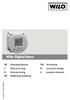 Wilo-Digital timer GB Operating Manual FIN Käyttöohje S Bruksanvisning PL Instrukcja obsługi N Bruksanvisning H Kezelési útmutató DK Betjeningsvejledning 4 148 573 Ed.01/ 2010-04 GB S N DK FIN PL H Operating
Wilo-Digital timer GB Operating Manual FIN Käyttöohje S Bruksanvisning PL Instrukcja obsługi N Bruksanvisning H Kezelési útmutató DK Betjeningsvejledning 4 148 573 Ed.01/ 2010-04 GB S N DK FIN PL H Operating
ClassPad fx-cp400 päivitys. + Manager for ClassPad II Subscription päivitys
 ClassPad fx-cp400 päivitys + Manager for ClassPad II Subscription päivitys Käyttöjärjestelmän ja Add-in sovellusten päivityksestä Casio suosittelee aina viimeisimmän käyttöjärjestelmän asentamista. Tällöin
ClassPad fx-cp400 päivitys + Manager for ClassPad II Subscription päivitys Käyttöjärjestelmän ja Add-in sovellusten päivityksestä Casio suosittelee aina viimeisimmän käyttöjärjestelmän asentamista. Tällöin
Taulukot, taulukkoryhmät Sisällysluettelo
 Excel 2013 Taulukot, taulukkoryhmät Sisällysluettelo TAULUKKORYHMÄT TAULUKOIDEN VÄLISET KAAVAT, FUNKTIOT YM.... 1 Taulukon lisääminen työkirjaan... 1 Taulukon (välilehden) poistaminen työkirjasta... 1
Excel 2013 Taulukot, taulukkoryhmät Sisällysluettelo TAULUKKORYHMÄT TAULUKOIDEN VÄLISET KAAVAT, FUNKTIOT YM.... 1 Taulukon lisääminen työkirjaan... 1 Taulukon (välilehden) poistaminen työkirjasta... 1
TAULUKON TEKEMINEN. Sisällysluettelo
 Excel 2013 Taulukon tekeminen Sisällysluettelo TAULUKON TEKEMINEN TAULUKON TEKEMINEN... 1 Tietotyypit... 1 Tiedon syöttäminen taulukkoon... 1 Kirjoitusvirheiden korjaaminen... 2 Alueen sisällön tyhjentäminen...
Excel 2013 Taulukon tekeminen Sisällysluettelo TAULUKON TEKEMINEN TAULUKON TEKEMINEN... 1 Tietotyypit... 1 Tiedon syöttäminen taulukkoon... 1 Kirjoitusvirheiden korjaaminen... 2 Alueen sisällön tyhjentäminen...
Ulkoiset mediakortit Käyttöopas
 Ulkoiset mediakortit Käyttöopas Copyright 2007 Hewlett-Packard Development Company, L.P. SD-logo on omistajansa tavaramerkki. Java on Sun Microsystems, Inc:n tavaramerkki Yhdysvalloissa. Tässä olevat tiedot
Ulkoiset mediakortit Käyttöopas Copyright 2007 Hewlett-Packard Development Company, L.P. SD-logo on omistajansa tavaramerkki. Java on Sun Microsystems, Inc:n tavaramerkki Yhdysvalloissa. Tässä olevat tiedot
